Стайлінг
Почнемо зі стилізації шаблону.
Кольори
Сайт створено за допомогою зразків кольорів, що означає, що ви можете легко редагувати зразок кольору для оновлення на всьому сайті.
Щоб зробити це, вам просто потрібно перейти на вкладку «Стиль» на правій бічній панелі, потім прокрутити до розділу «Кольори» в розділі «Типографіка», і якщо ви клацнете колір, ви зможете побачити всі зразки кольорів і редагувати їх для оновлення. на всьому сайті до будь-якого необхідного кольору.
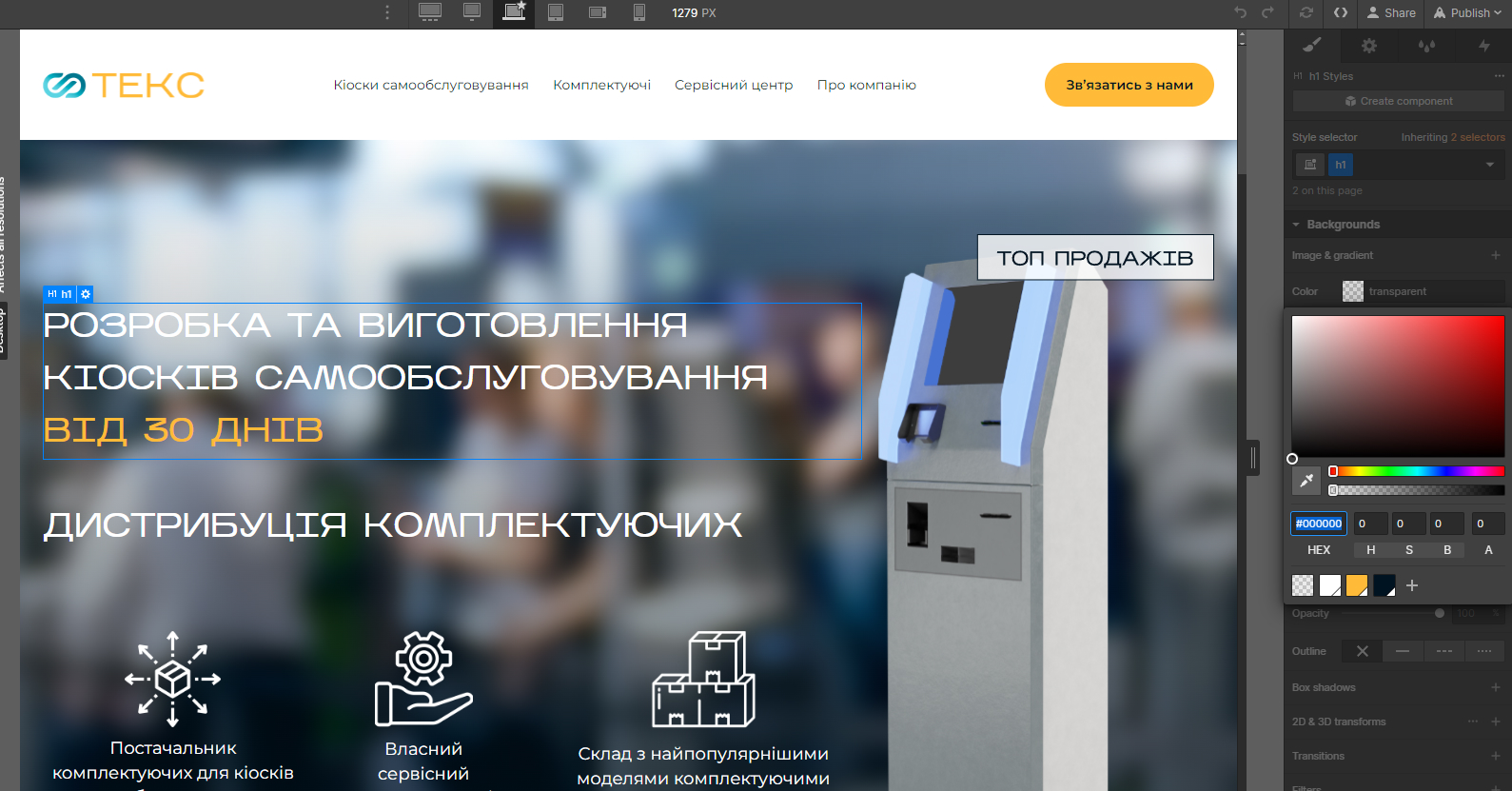
Шрифти
У сайті використовується 2 шрифти, і віни налаштовані у селекторі Body (All Pages), тож це означає, що ви можете легко оновити шрифт на всьому сайті одним клацанням миші.
На будь-якій сторінці просто клацніть помаранчевий перемикач у верхньому правому куті вкладки «Стиль», а потім виберіть «Основний текст (усі сторінки»). Зробивши це, ви можете перейти до розділу «Типографія» нижче та змінити шрифт на будь-який шрифт для бренду вашого бізнесу.
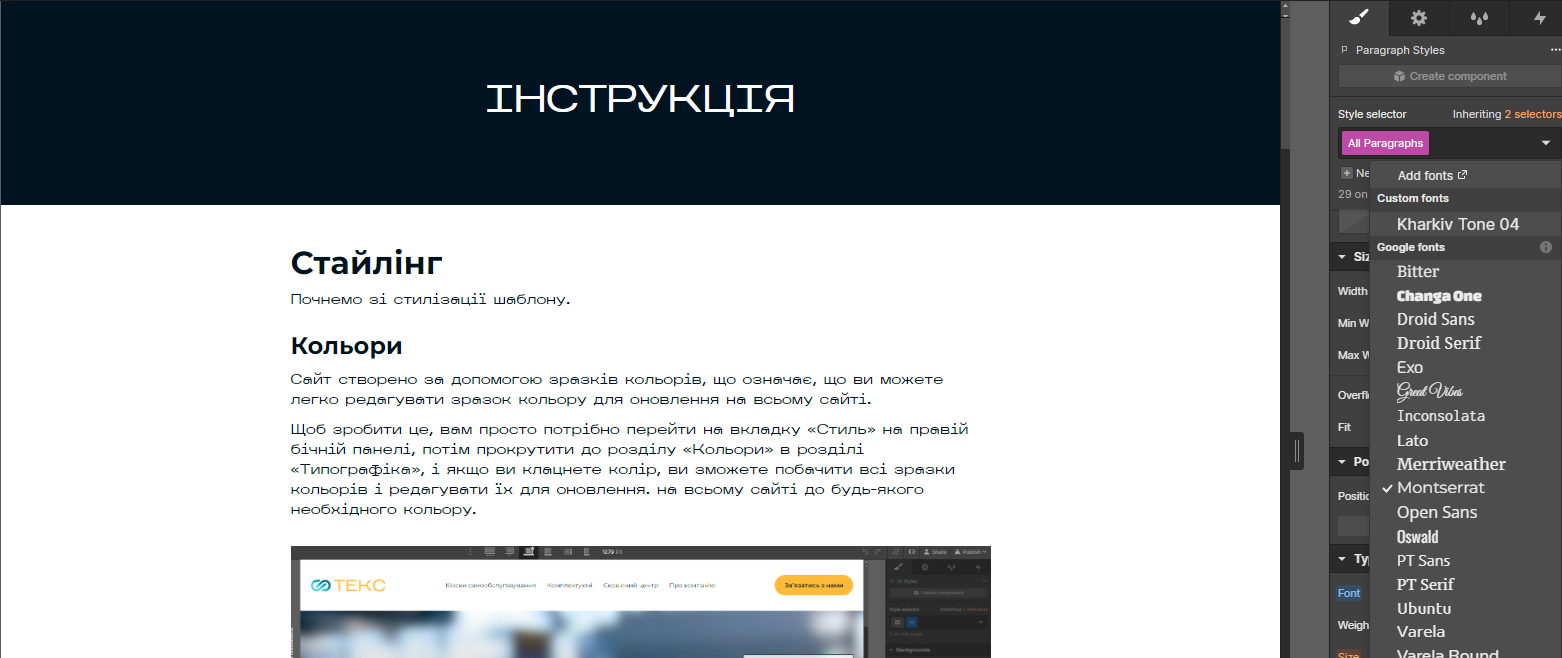
Якщо вам потрібен настроюваний або преміум-шрифт, недоступний у Webflow, ви завжди можете перейти в «Налаштування проекту» > «Шрифти», і ви зможете завантажити налаштовані шрифти або підключити свій обліковий запис Adobe Fonts.
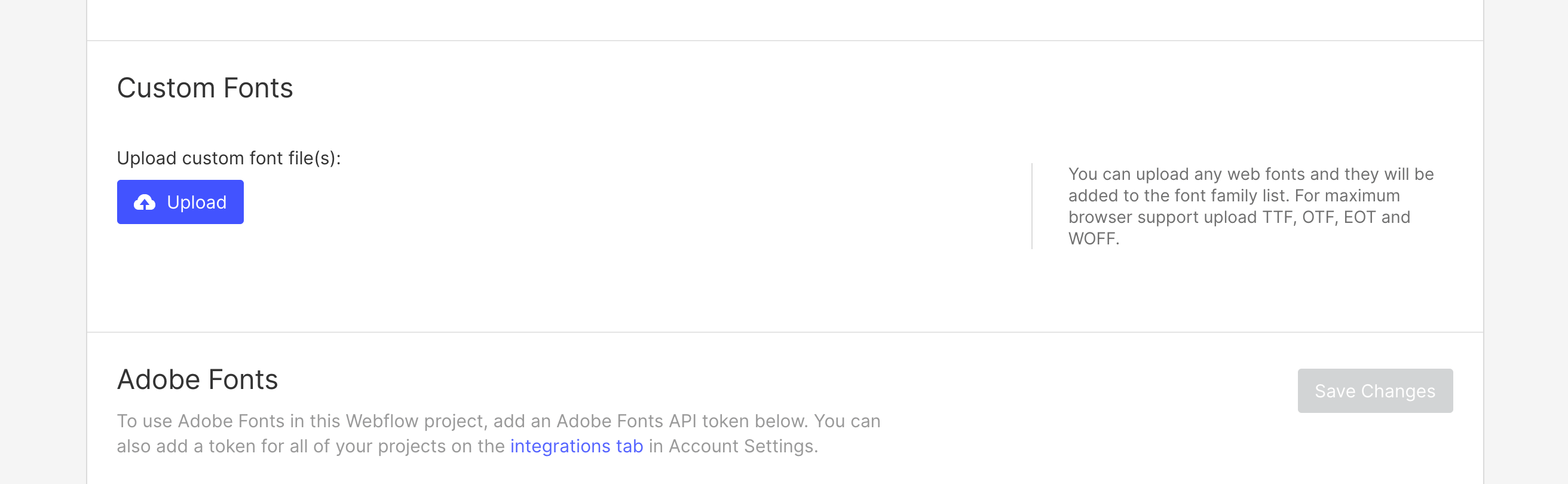
Редагування сторінок
Тепер настав час продовжити наступні кроки для редагування сторінок веб-сайту. Зазвичай редагується 2 типи вмісту, а саме:
Статичні сторінки
Статичний вміст – це весь вміст, який не базується на CMS, що означає, що він не є динамічним (наприклад, публікація в блозі).
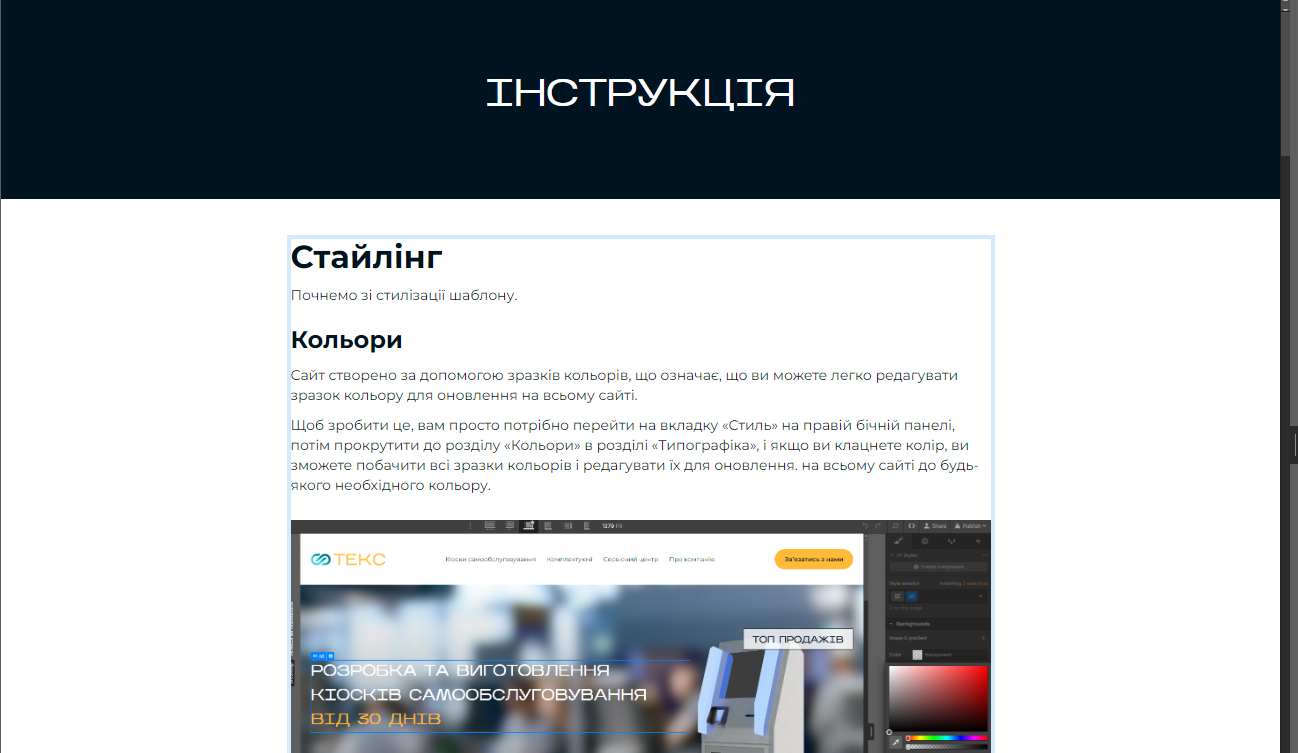
Ви можете легко ідентифікувати весь цей вміст, оскільки він відображається сірим кольором у навігаторі лівої бічної панелі та відображає синю рамку, коли ви клацаєте або наводите на нього курсор.
Якщо ви хочете редагувати цей тип вмісту, ви можете просто двічі клацнути його, і ви зможете вводити текст прямо тут.
Редагування посилань
Для того щоб відредашувати посилання вам потрібно виділити його клацанням мишкою по ньому або обрати його в панелі елементів з ліва. Посилання та кнопки в панелі елементів виділяються піктограмами


Оберіть елемент після перейдіть в налаштування наиснувши "D" на клавіатурі або натисніть в панелі елементу з права на знак шестеренки. Після у вас відкриється панель де ви можете змінити посилання
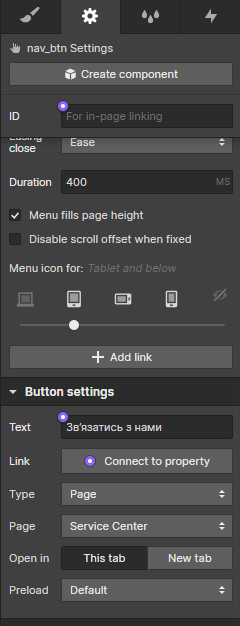
Динамічний вміст (CMS)
Динамічний вміст – це весь динамічний вміст, який автоматично генеруватиметься на основі вмісту, доданого в розділ CMS на лівій бічній панелі (відразу під піктограмою «Сторінки»).
Ви можете легко впізнати все це, тому що воно відображається фіолетовим кольором у навігаторі лівої бічної панелі, а коли ви клацаєте або наводите курсор миші, відображається фіолетова рамка.
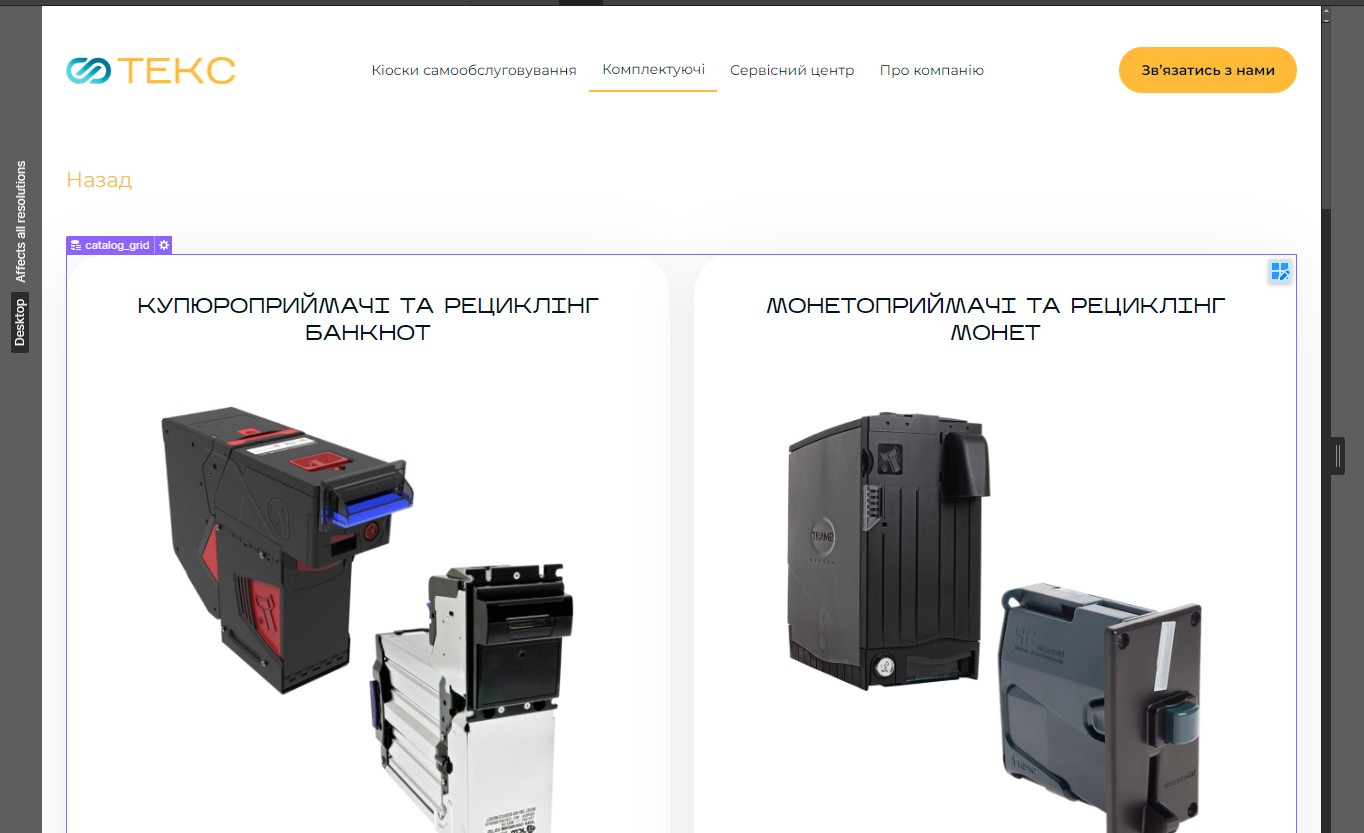
Цей вміст слід оновлювати безпосередньо в розділі CMS. Це призначено для того, щоб вам було дуже легко оновлювати його, оскільки дуже ймовірно, що його потрібно буде постійно оновлювати (наприклад, додавання нової публікації в блозі)
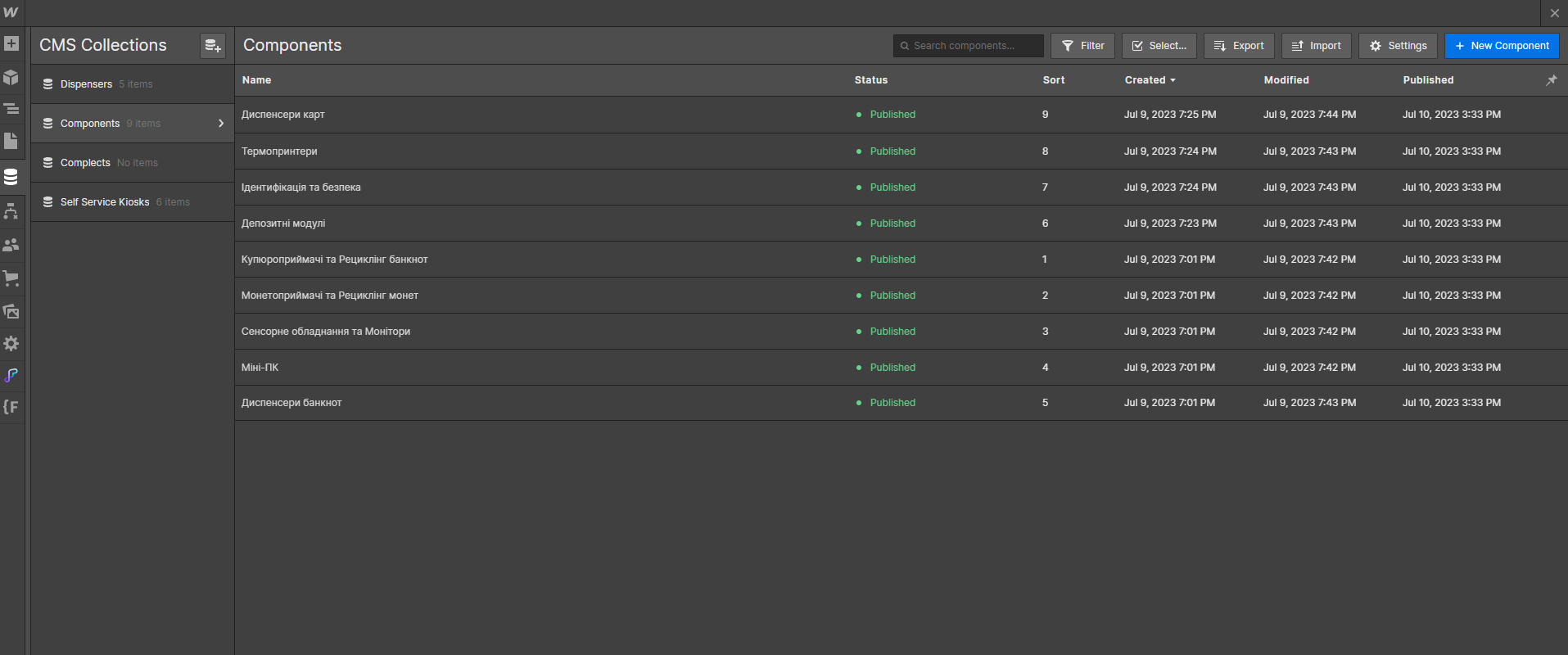
Корисні примітки
Крім основного базового пояснення, яке ми надали вище, тут ми ділимося кількома порадами та практичними вказівками з найпоширеніших запитань, які ми отримуємо.
Анімації
Якщо ви бажаєте відредагувати взаємодію будь-якого шаблону (тобто видалити ефект появи), ви можете легко ідентифікувати елементи, які мають взаємодію, оскільки вони мають маленьку піктограму взаємодії (маленький грім) у навігаторі лівої бічної панелі.
Якщо ви клацнете цей маленький значок «Взаємодії», ви відкриєте вкладку «Взаємодії» правої бічної панелі для цього елемента, де ви можете редагувати взаємодію.=
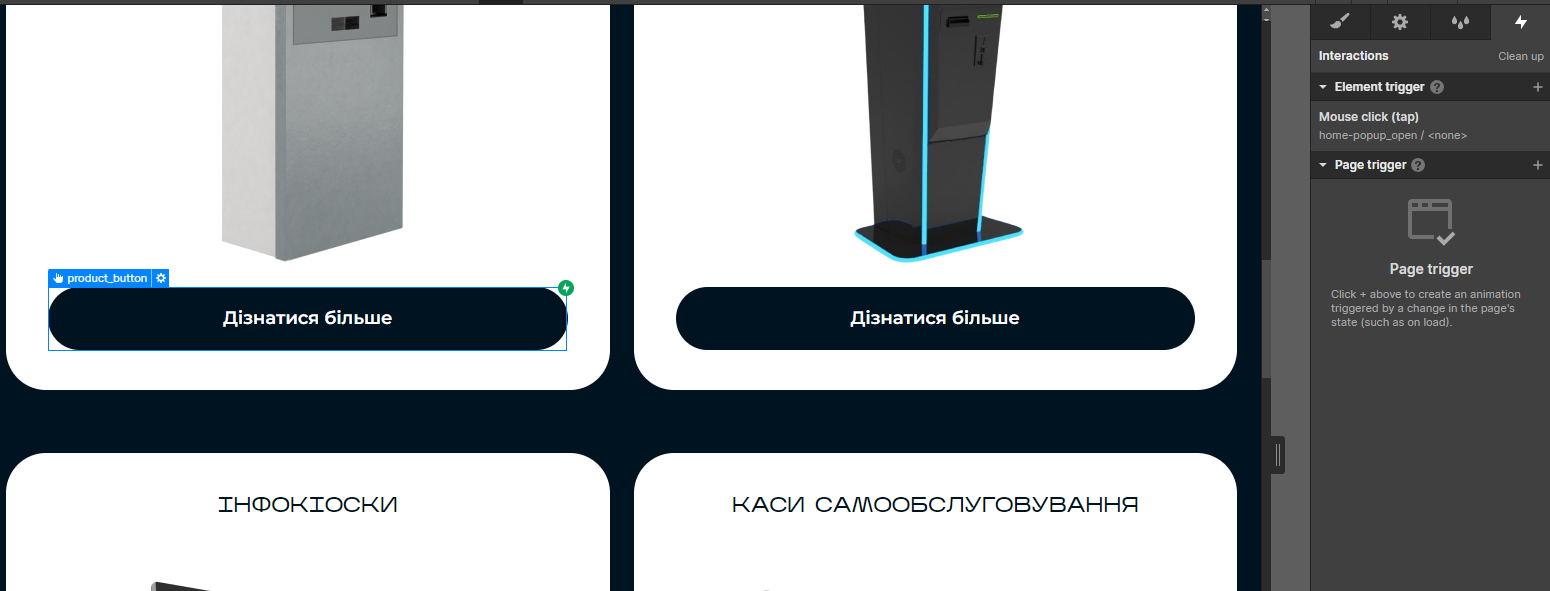
Мобільний або планшетний перегляд
Щоразу, коли ви вносите зміни (наприклад, створюєте новий дизайн розділу), радимо переходити до верхньої навігаційної панелі Viewport і дивитися, як це виглядає на планшеті та мобільному пристрої.

Якщо ви редагуєте лише розділ шаблону з оновленим текстом або зображеннями та не видаляєте жодного класу сайту, це не потрібно, однак, якщо ви глибше налаштовуєте стилі, редагуєте класи чи створюєте нові розділи, завжди добре постійно редагуйте перегляди на мобільному телефоні та планшеті, щоб переконатися, що все виглядає ідеально.
Редагування мета-назви, опису та рекомендованого зображення
Якщо ви бажаєте налаштувати заголовок, опис і зображення, які відображаються, коли ви ділитеся своїм веб-сайтом у будь-якому місці (наприклад, у Facebook, Twitter тощо), ви можете легко перейти до розділу «Сторінки» на лівій бічній панелі, клацнути маленьку піктограму «Налаштування». сторінки, яку ви хочете налаштувати, і з’являться всі ці налаштування.
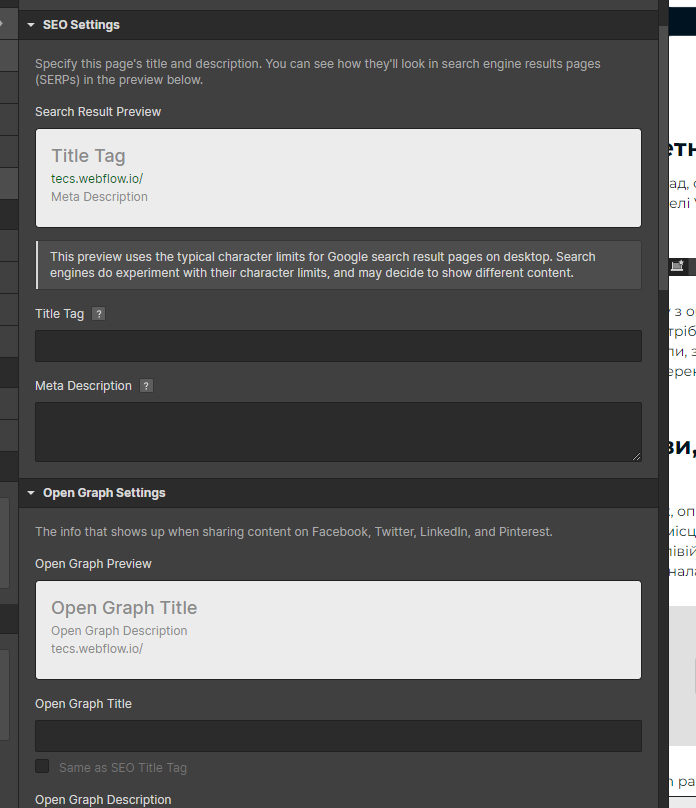
Бекапи
Якщо щось піде не так, наприклад, якщо вам не подобається, куди йде веб-сайт, якщо ви видалили деякі критичні класи, які були потрібні, щоб шаблон виглядав добре, або якщо ви просто хочете перейти до попередньої версії з будь-якої причини , ви завжди можете перейти до розділу Резервні копії.
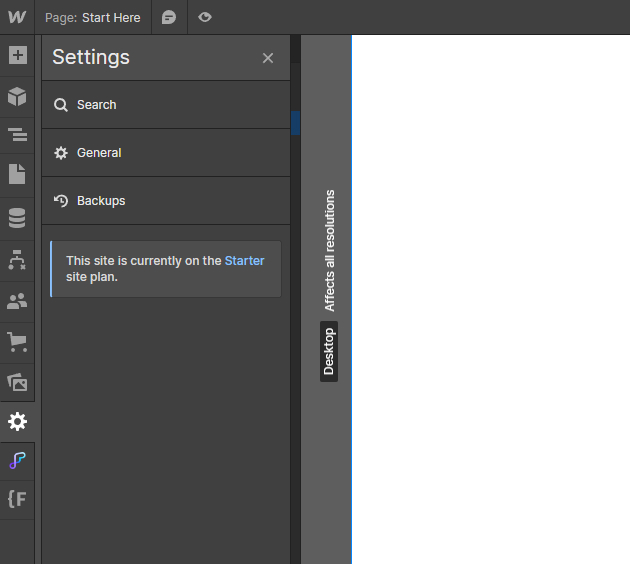
Ви можете знайти його в розділі «Налаштування» на лівій бічній панелі, а потім ви можете просто побачити всі автоматичні або ручні резервні копії. Відновити стару резервну копію можна лише одним клацанням миші.
Стайлінг
Почнемо зі стилізації шаблону.
Кольори
Сайт створено за допомогою зразків кольорів, що означає, що ви можете легко редагувати зразок кольору для оновлення на всьому сайті.
Щоб зробити це, вам просто потрібно перейти на вкладку «Стиль» на правій бічній панелі, потім прокрутити до розділу «Кольори» в розділі «Типографіка», і якщо ви клацнете колір, ви зможете побачити всі зразки кольорів і редагувати їх для оновлення. на всьому сайті до будь-якого необхідного кольору.
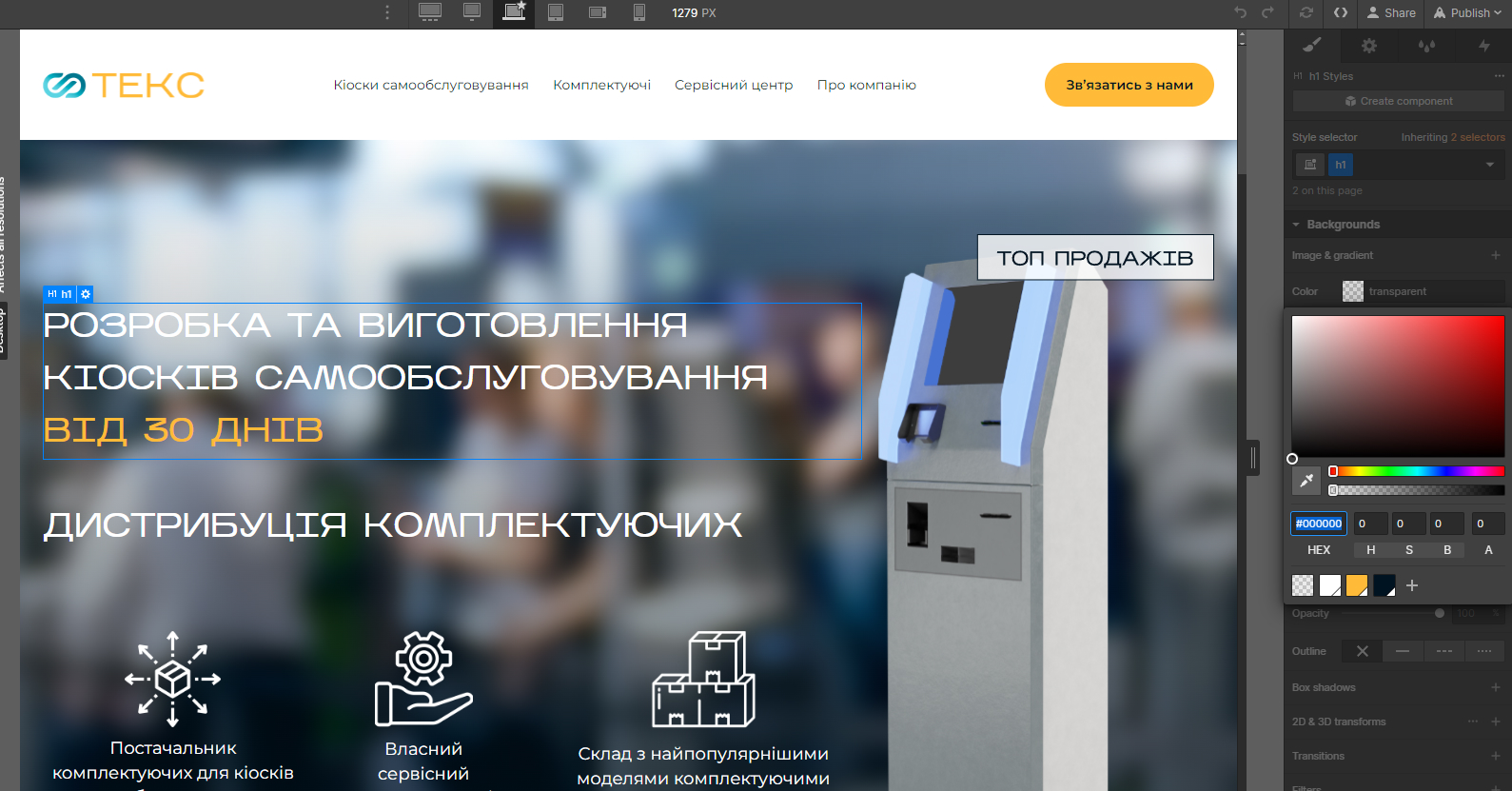
Шрифти
У сайті використовується 2 шрифти, і віни налаштовані у селекторі Body (All Pages), тож це означає, що ви можете легко оновити шрифт на всьому сайті одним клацанням миші.
На будь-якій сторінці просто клацніть помаранчевий перемикач у верхньому правому куті вкладки «Стиль», а потім виберіть «Основний текст (усі сторінки»). Зробивши це, ви можете перейти до розділу «Типографія» нижче та змінити шрифт на будь-який шрифт для бренду вашого бізнесу.
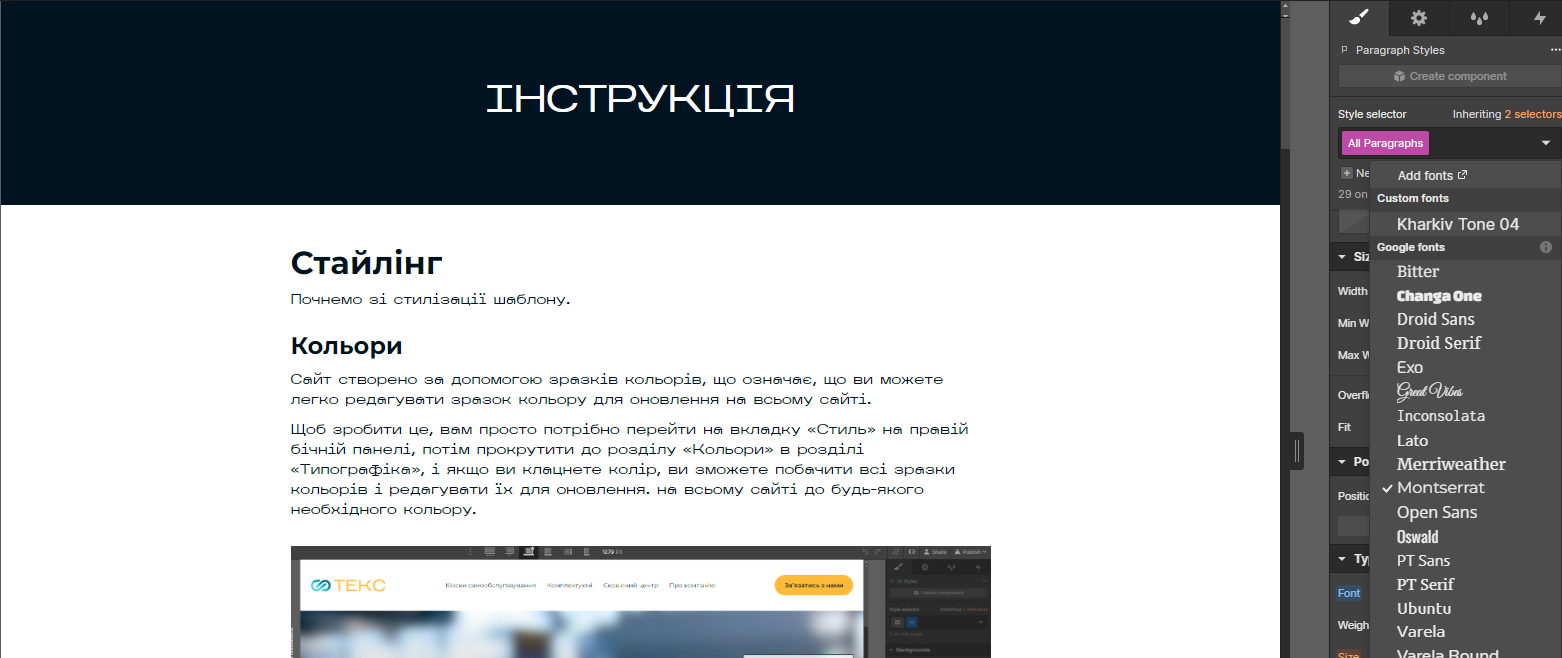
Якщо вам потрібен настроюваний або преміум-шрифт, недоступний у Webflow, ви завжди можете перейти в «Налаштування проекту» > «Шрифти», і ви зможете завантажити налаштовані шрифти або підключити свій обліковий запис Adobe Fonts.
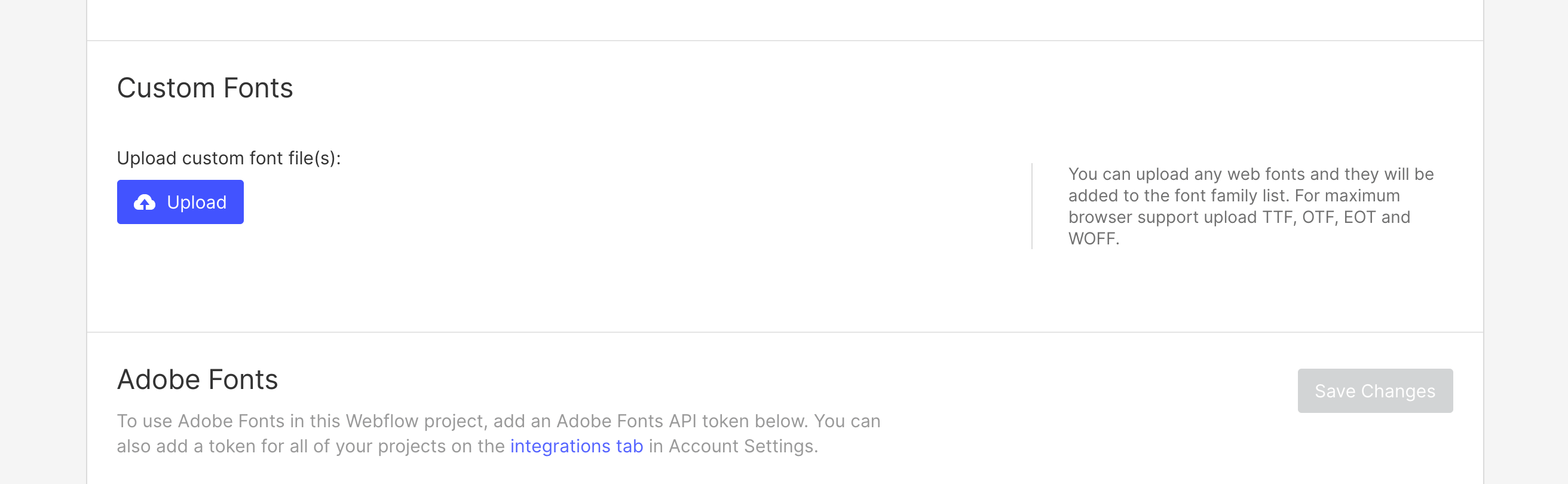
Редагування сторінок
Тепер настав час продовжити наступні кроки для редагування сторінок веб-сайту. Зазвичай редагується 2 типи вмісту, а саме:
Статичні сторінки
Статичний вміст – це весь вміст, який не базується на CMS, що означає, що він не є динамічним (наприклад, публікація в блозі).
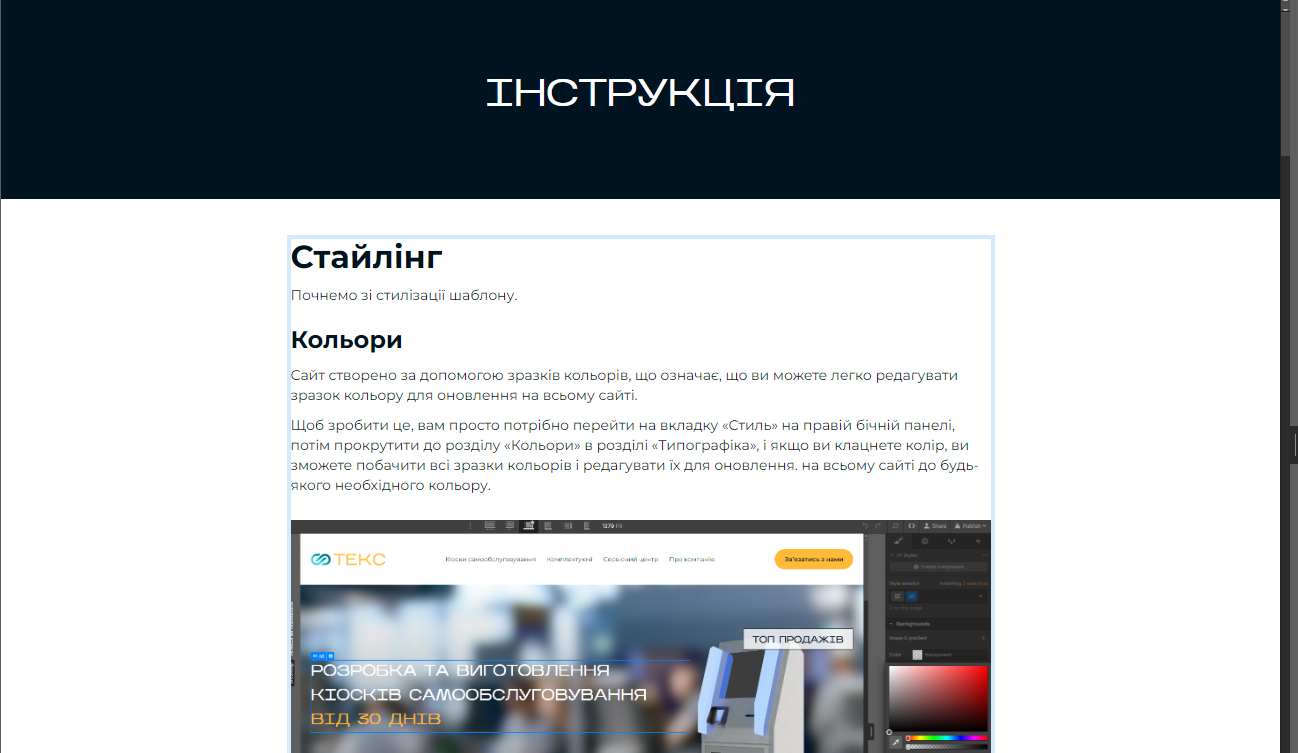
Ви можете легко ідентифікувати весь цей вміст, оскільки він відображається сірим кольором у навігаторі лівої бічної панелі та відображає синю рамку, коли ви клацаєте або наводите на нього курсор.
Якщо ви хочете редагувати цей тип вмісту, ви можете просто двічі клацнути його, і ви зможете вводити текст прямо тут.
Редагування посилань
Для того щоб відредашувати посилання вам потрібно виділити його клацанням мишкою по ньому або обрати його в панелі елементів з ліва. Посилання та кнопки в панелі елементів виділяються піктограмами


Оберіть елемент після перейдіть в налаштування наиснувши "D" на клавіатурі або натисніть в панелі елементу з права на знак шестеренки. Після у вас відкриється панель де ви можете змінити посилання
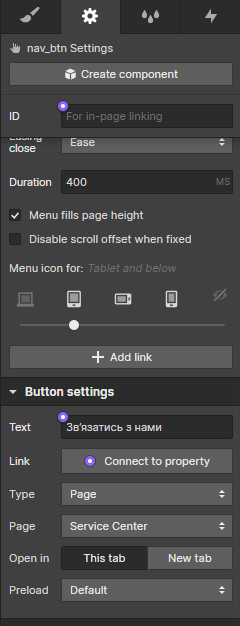
Динамічний вміст (CMS)
Динамічний вміст – це весь динамічний вміст, який автоматично генеруватиметься на основі вмісту, доданого в розділ CMS на лівій бічній панелі (відразу під піктограмою «Сторінки»).
Ви можете легко впізнати все це, тому що воно відображається фіолетовим кольором у навігаторі лівої бічної панелі, а коли ви клацаєте або наводите курсор миші, відображається фіолетова рамка.
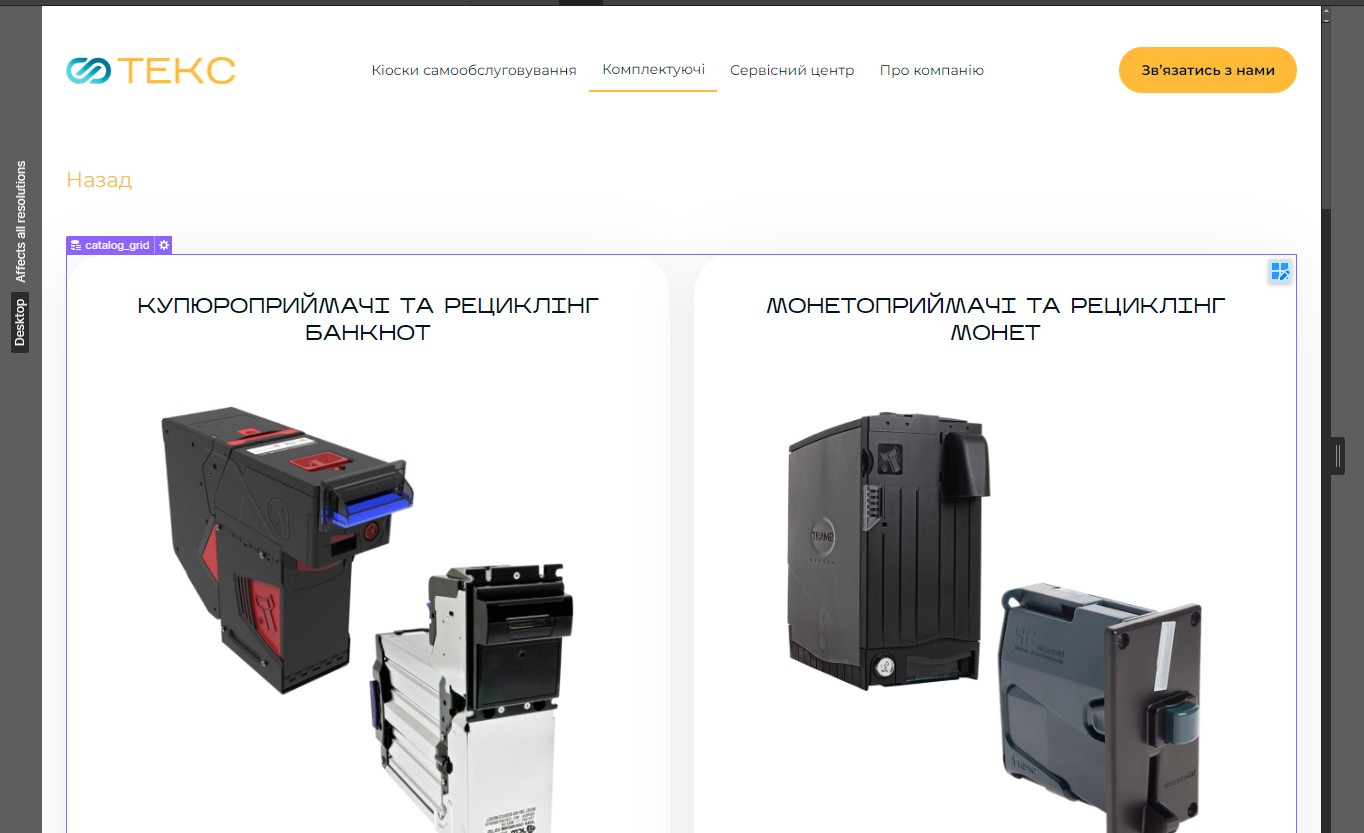
Цей вміст слід оновлювати безпосередньо в розділі CMS. Це призначено для того, щоб вам було дуже легко оновлювати його, оскільки дуже ймовірно, що його потрібно буде постійно оновлювати (наприклад, додавання нової публікації в блозі)
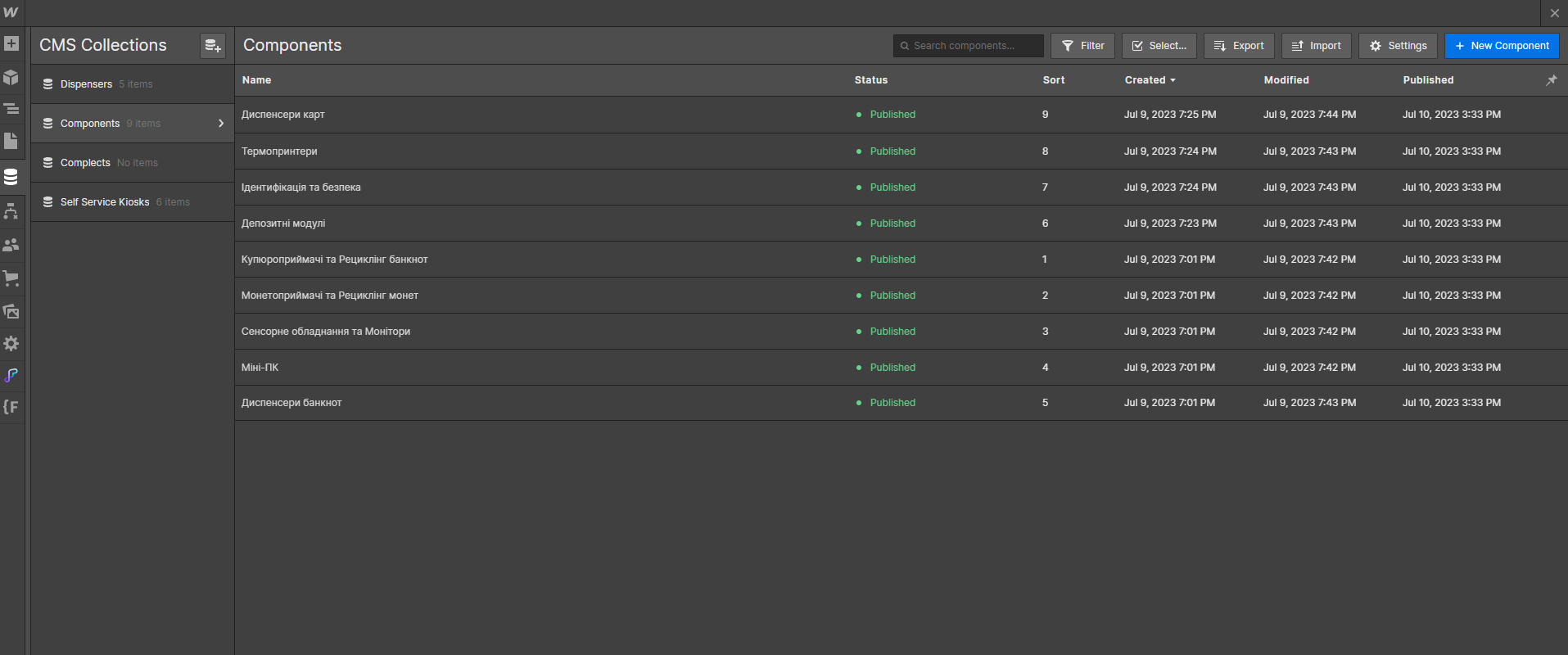
Корисні примітки
Крім основного базового пояснення, яке ми надали вище, тут ми ділимося кількома порадами та практичними вказівками з найпоширеніших запитань, які ми отримуємо.
Анімації
Якщо ви бажаєте відредагувати взаємодію будь-якого шаблону (тобто видалити ефект появи), ви можете легко ідентифікувати елементи, які мають взаємодію, оскільки вони мають маленьку піктограму взаємодії (маленький грім) у навігаторі лівої бічної панелі.
Якщо ви клацнете цей маленький значок «Взаємодії», ви відкриєте вкладку «Взаємодії» правої бічної панелі для цього елемента, де ви можете редагувати взаємодію.=
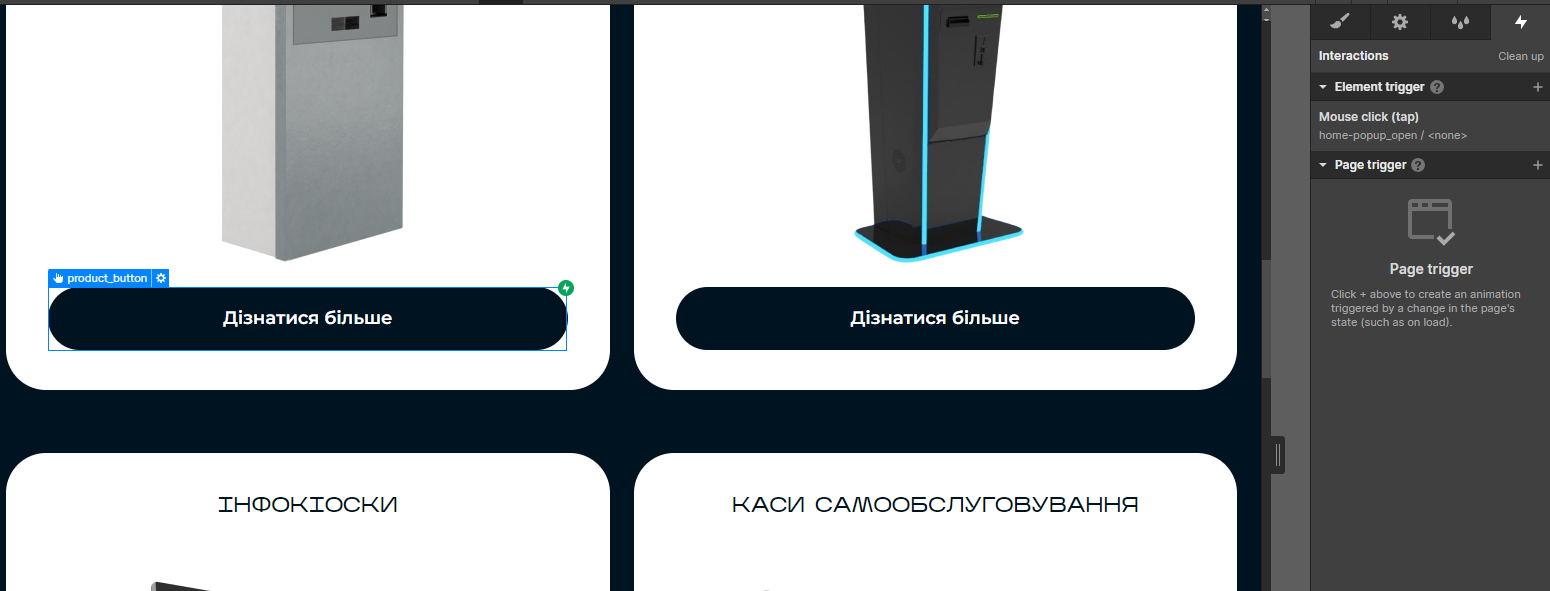
Мобільний або планшетний перегляд
Щоразу, коли ви вносите зміни (наприклад, створюєте новий дизайн розділу), радимо переходити до верхньої навігаційної панелі Viewport і дивитися, як це виглядає на планшеті та мобільному пристрої.

Якщо ви редагуєте лише розділ шаблону з оновленим текстом або зображеннями та не видаляєте жодного класу сайту, це не потрібно, однак, якщо ви глибше налаштовуєте стилі, редагуєте класи чи створюєте нові розділи, завжди добре постійно редагуйте перегляди на мобільному телефоні та планшеті, щоб переконатися, що все виглядає ідеально.
Редагування мета-назви, опису та рекомендованого зображення
Якщо ви бажаєте налаштувати заголовок, опис і зображення, які відображаються, коли ви ділитеся своїм веб-сайтом у будь-якому місці (наприклад, у Facebook, Twitter тощо), ви можете легко перейти до розділу «Сторінки» на лівій бічній панелі, клацнути маленьку піктограму «Налаштування». сторінки, яку ви хочете налаштувати, і з’являться всі ці налаштування.
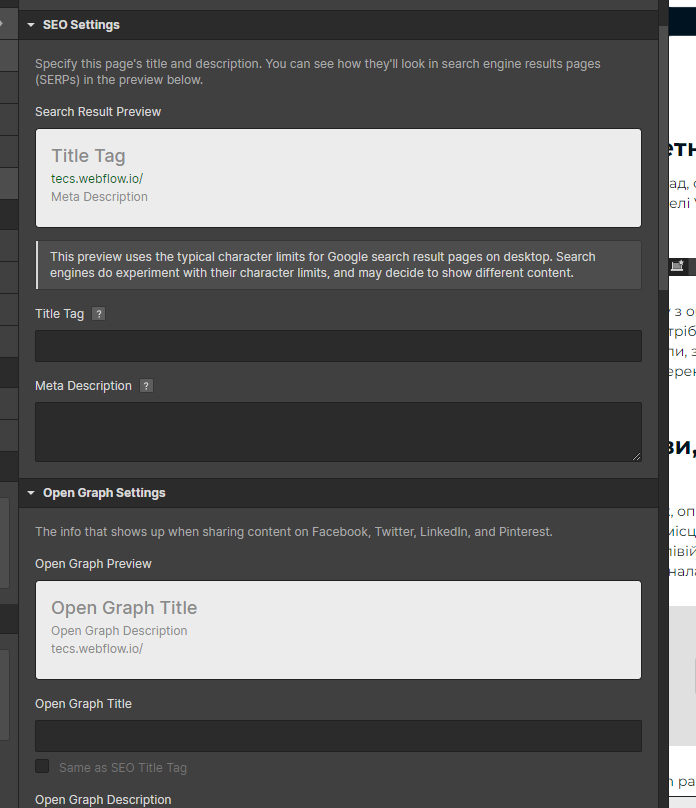
Бекапи
Якщо щось піде не так, наприклад, якщо вам не подобається, куди йде веб-сайт, якщо ви видалили деякі критичні класи, які були потрібні, щоб шаблон виглядав добре, або якщо ви просто хочете перейти до попередньої версії з будь-якої причини , ви завжди можете перейти до розділу Резервні копії.
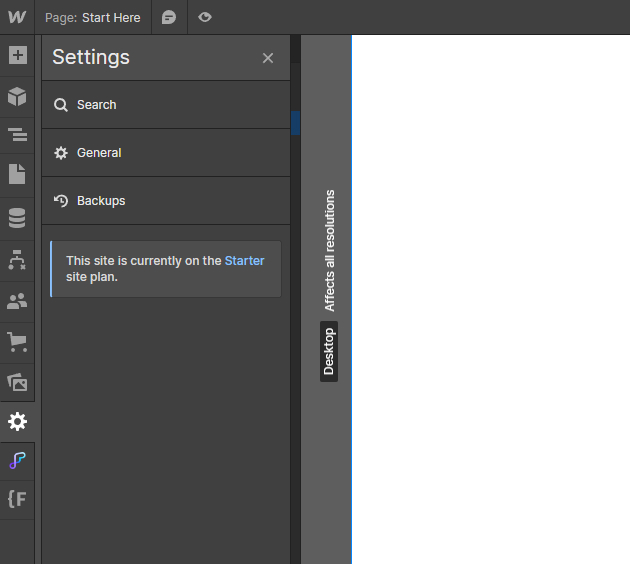
Ви можете знайти його в розділі «Налаштування» на лівій бічній панелі, а потім ви можете просто побачити всі автоматичні або ручні резервні копії. Відновити стару резервну копію можна лише одним клацанням миші.
Стайлінг
Почнемо зі стилізації шаблону.
Кольори
Сайт створено за допомогою зразків кольорів, що означає, що ви можете легко редагувати зразок кольору для оновлення на всьому сайті.
Щоб зробити це, вам просто потрібно перейти на вкладку «Стиль» на правій бічній панелі, потім прокрутити до розділу «Кольори» в розділі «Типографіка», і якщо ви клацнете колір, ви зможете побачити всі зразки кольорів і редагувати їх для оновлення. на всьому сайті до будь-якого необхідного кольору.
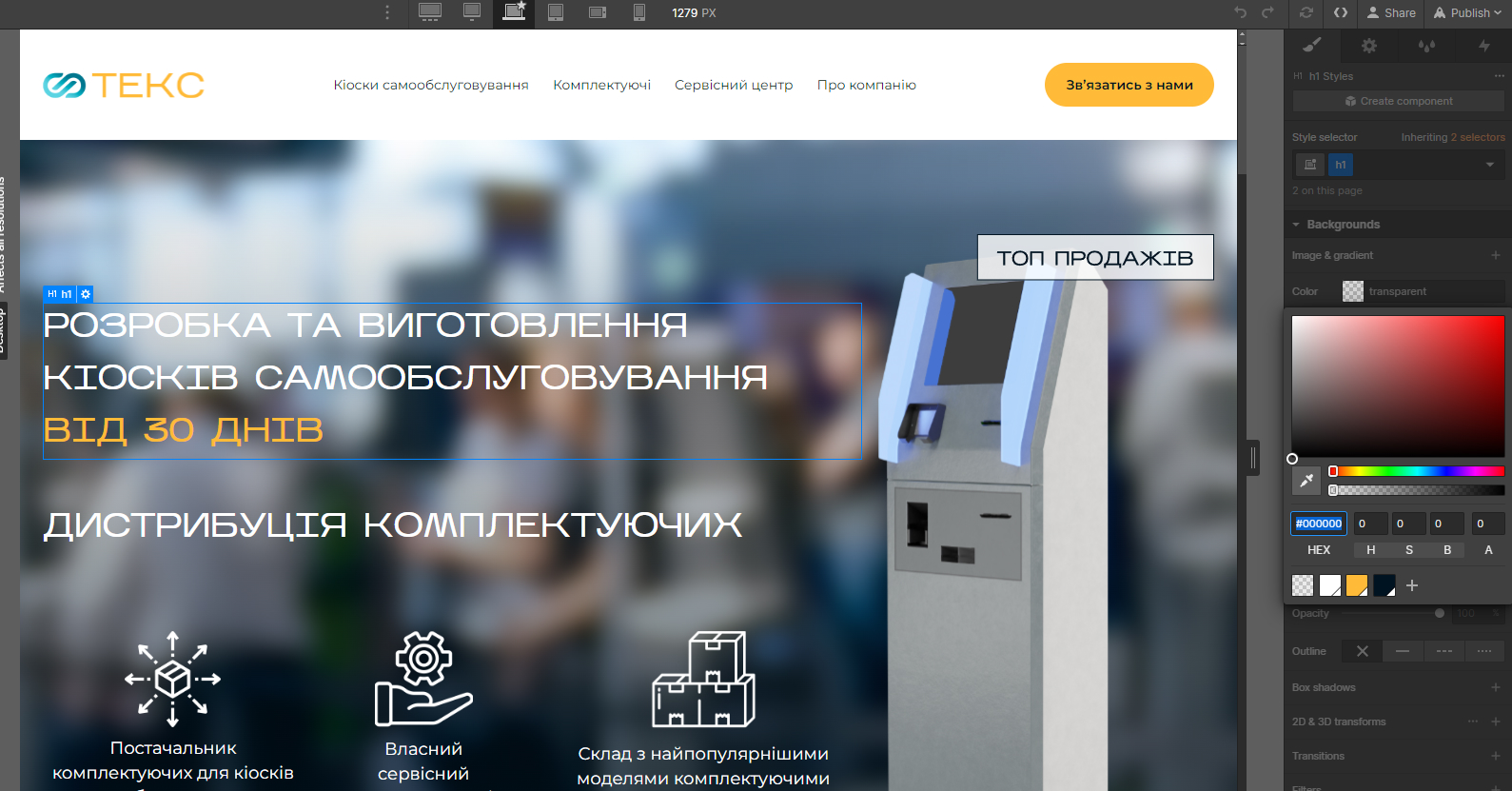
Шрифти
У сайті використовується 2 шрифти, і віни налаштовані у селекторі Body (All Pages), тож це означає, що ви можете легко оновити шрифт на всьому сайті одним клацанням миші.
На будь-якій сторінці просто клацніть помаранчевий перемикач у верхньому правому куті вкладки «Стиль», а потім виберіть «Основний текст (усі сторінки»). Зробивши це, ви можете перейти до розділу «Типографія» нижче та змінити шрифт на будь-який шрифт для бренду вашого бізнесу.
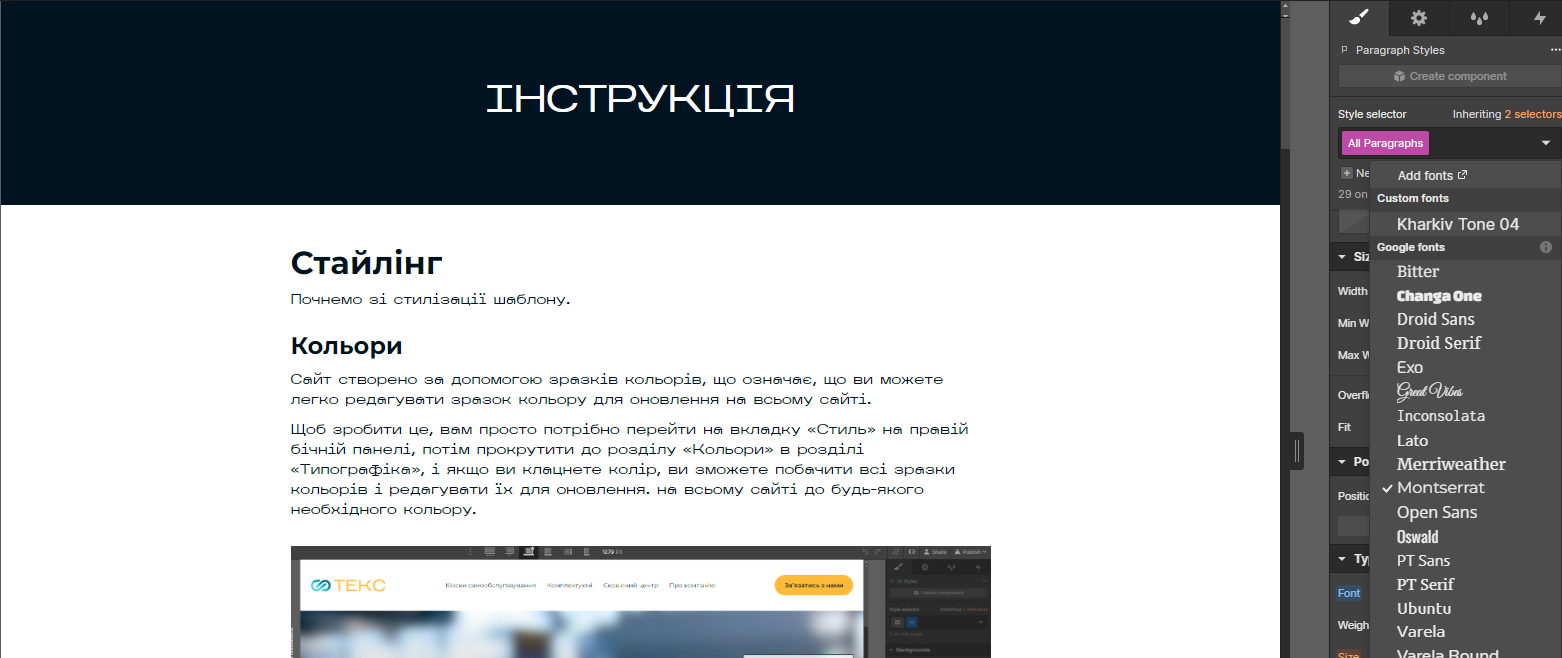
Якщо вам потрібен настроюваний або преміум-шрифт, недоступний у Webflow, ви завжди можете перейти в «Налаштування проекту» > «Шрифти», і ви зможете завантажити налаштовані шрифти або підключити свій обліковий запис Adobe Fonts.
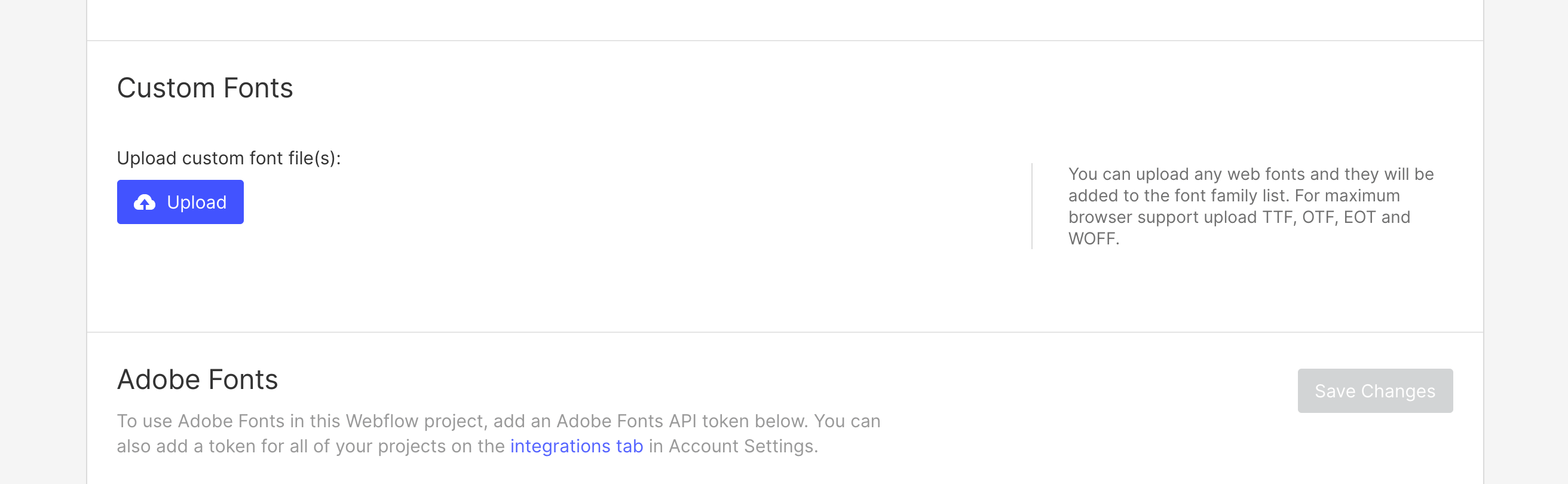
Редагування сторінок
Тепер настав час продовжити наступні кроки для редагування сторінок веб-сайту. Зазвичай редагується 2 типи вмісту, а саме:
Статичні сторінки
Статичний вміст – це весь вміст, який не базується на CMS, що означає, що він не є динамічним (наприклад, публікація в блозі).
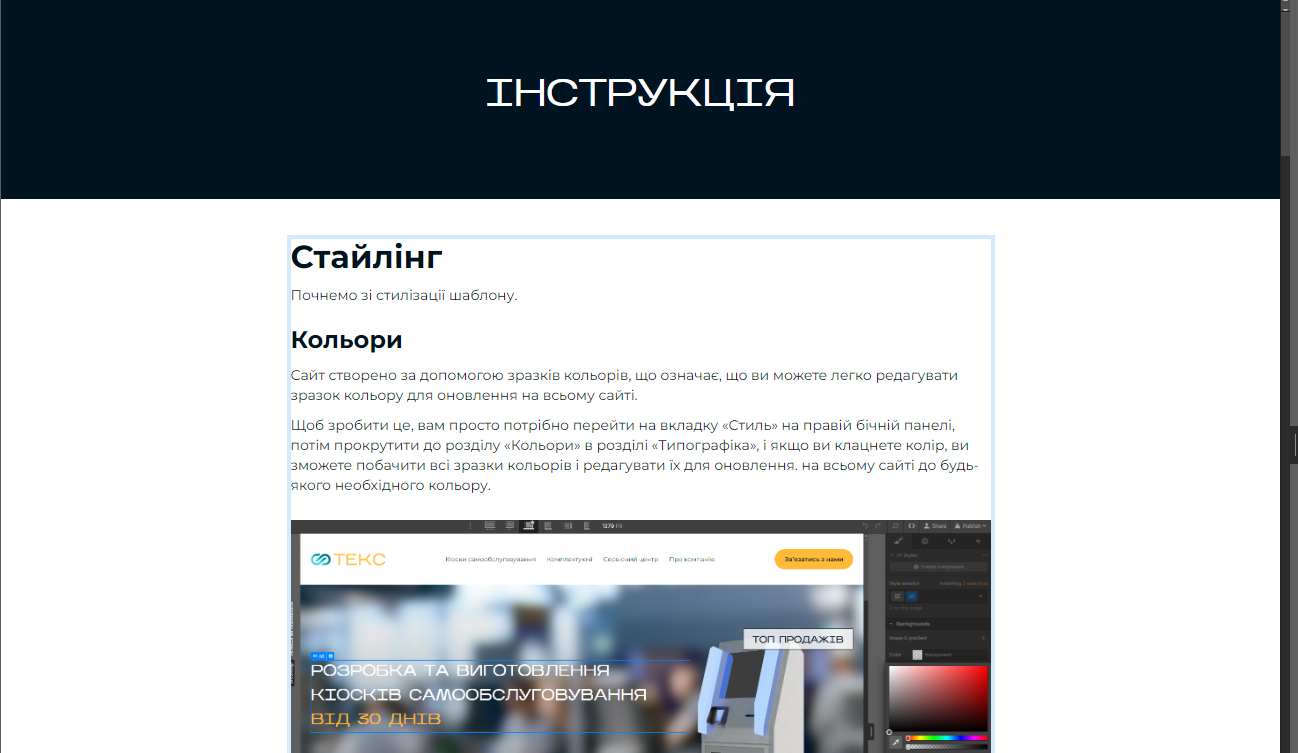
Ви можете легко ідентифікувати весь цей вміст, оскільки він відображається сірим кольором у навігаторі лівої бічної панелі та відображає синю рамку, коли ви клацаєте або наводите на нього курсор.
Якщо ви хочете редагувати цей тип вмісту, ви можете просто двічі клацнути його, і ви зможете вводити текст прямо тут.
Редагування посилань
Для того щоб відредашувати посилання вам потрібно виділити його клацанням мишкою по ньому або обрати його в панелі елементів з ліва. Посилання та кнопки в панелі елементів виділяються піктограмами


Оберіть елемент після перейдіть в налаштування наиснувши "D" на клавіатурі або натисніть в панелі елементу з права на знак шестеренки. Після у вас відкриється панель де ви можете змінити посилання
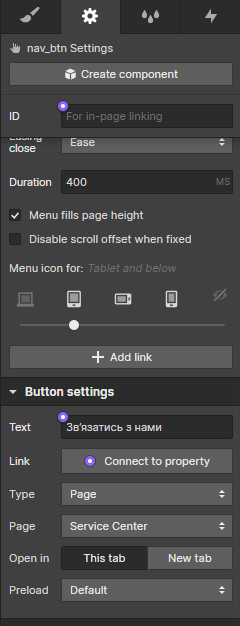
Динамічний вміст (CMS)
Динамічний вміст – це весь динамічний вміст, який автоматично генеруватиметься на основі вмісту, доданого в розділ CMS на лівій бічній панелі (відразу під піктограмою «Сторінки»).
Ви можете легко впізнати все це, тому що воно відображається фіолетовим кольором у навігаторі лівої бічної панелі, а коли ви клацаєте або наводите курсор миші, відображається фіолетова рамка.
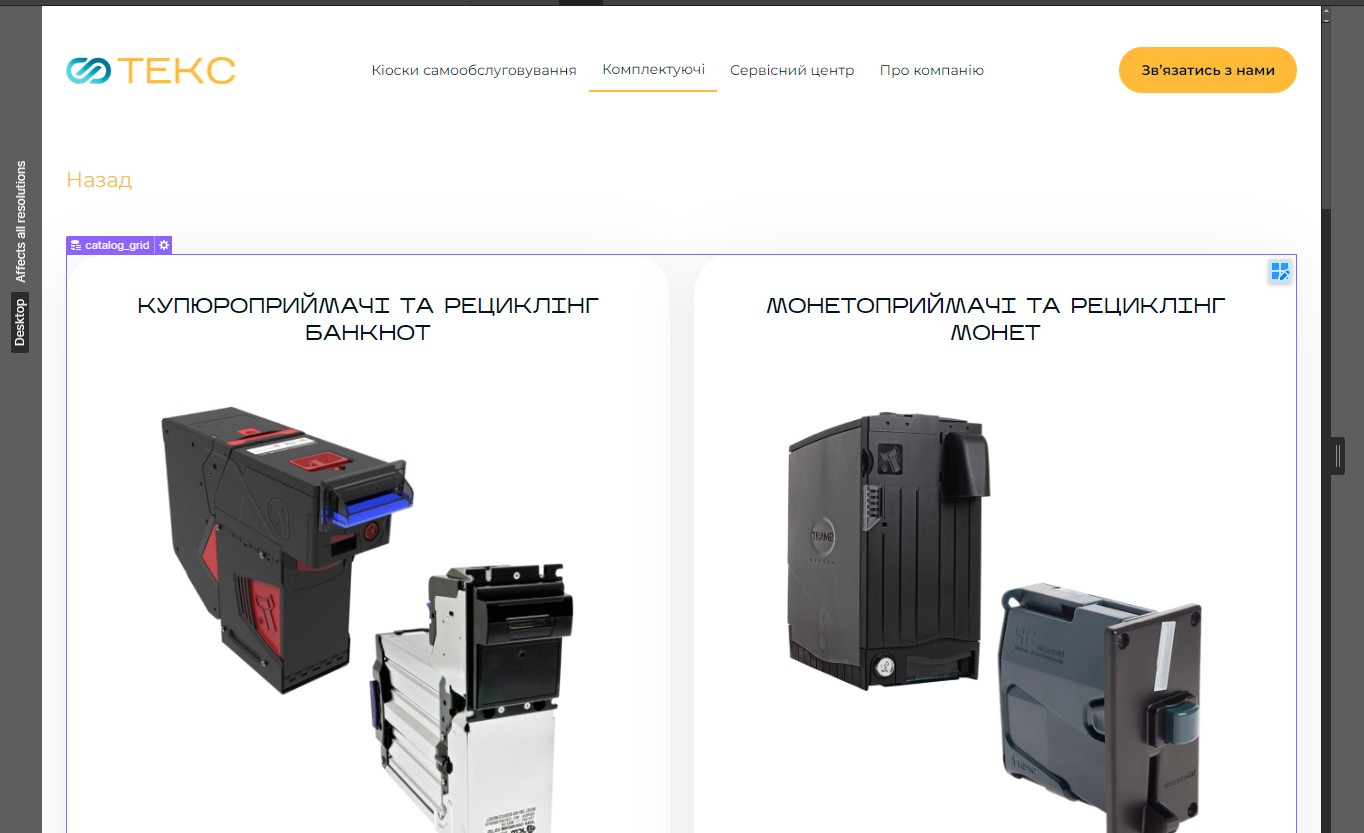
Цей вміст слід оновлювати безпосередньо в розділі CMS. Це призначено для того, щоб вам було дуже легко оновлювати його, оскільки дуже ймовірно, що його потрібно буде постійно оновлювати (наприклад, додавання нової публікації в блозі)
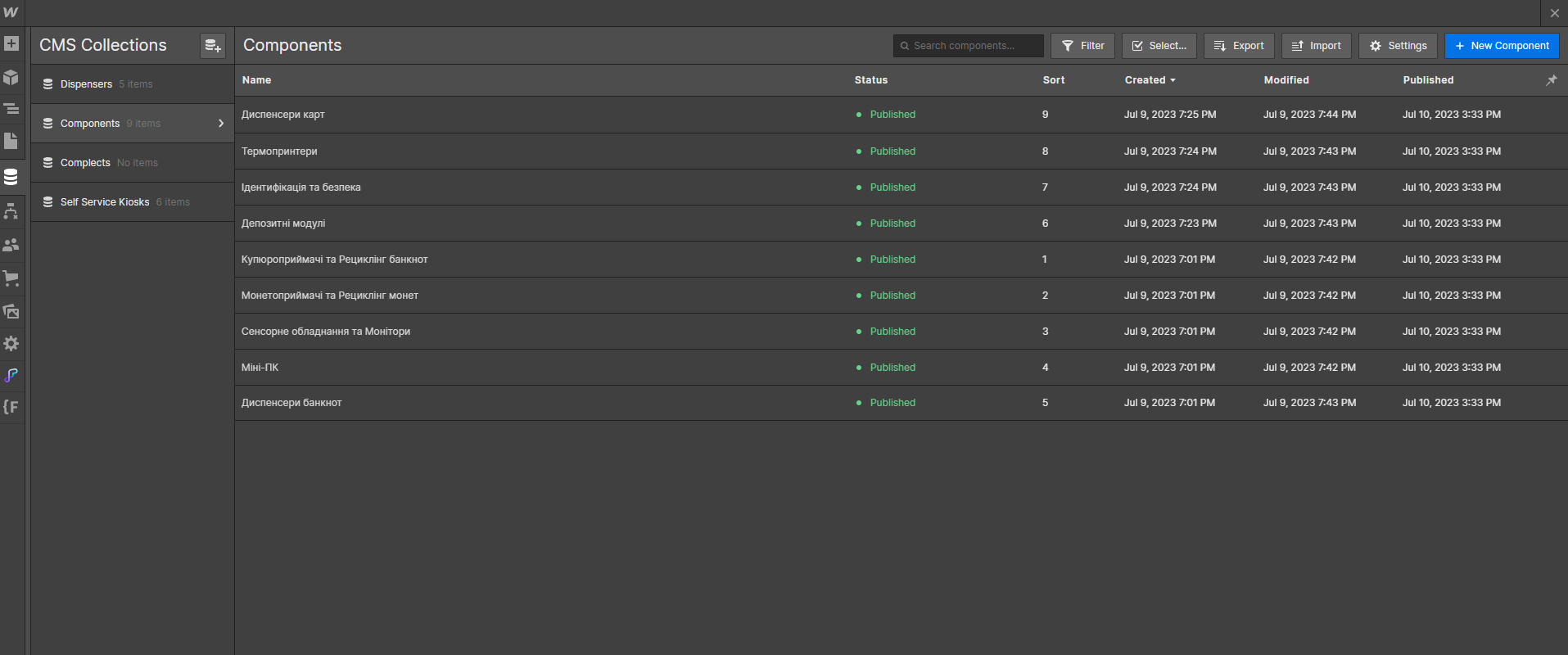
Корисні примітки
Крім основного базового пояснення, яке ми надали вище, тут ми ділимося кількома порадами та практичними вказівками з найпоширеніших запитань, які ми отримуємо.
Анімації
Якщо ви бажаєте відредагувати взаємодію будь-якого шаблону (тобто видалити ефект появи), ви можете легко ідентифікувати елементи, які мають взаємодію, оскільки вони мають маленьку піктограму взаємодії (маленький грім) у навігаторі лівої бічної панелі.
Якщо ви клацнете цей маленький значок «Взаємодії», ви відкриєте вкладку «Взаємодії» правої бічної панелі для цього елемента, де ви можете редагувати взаємодію.=
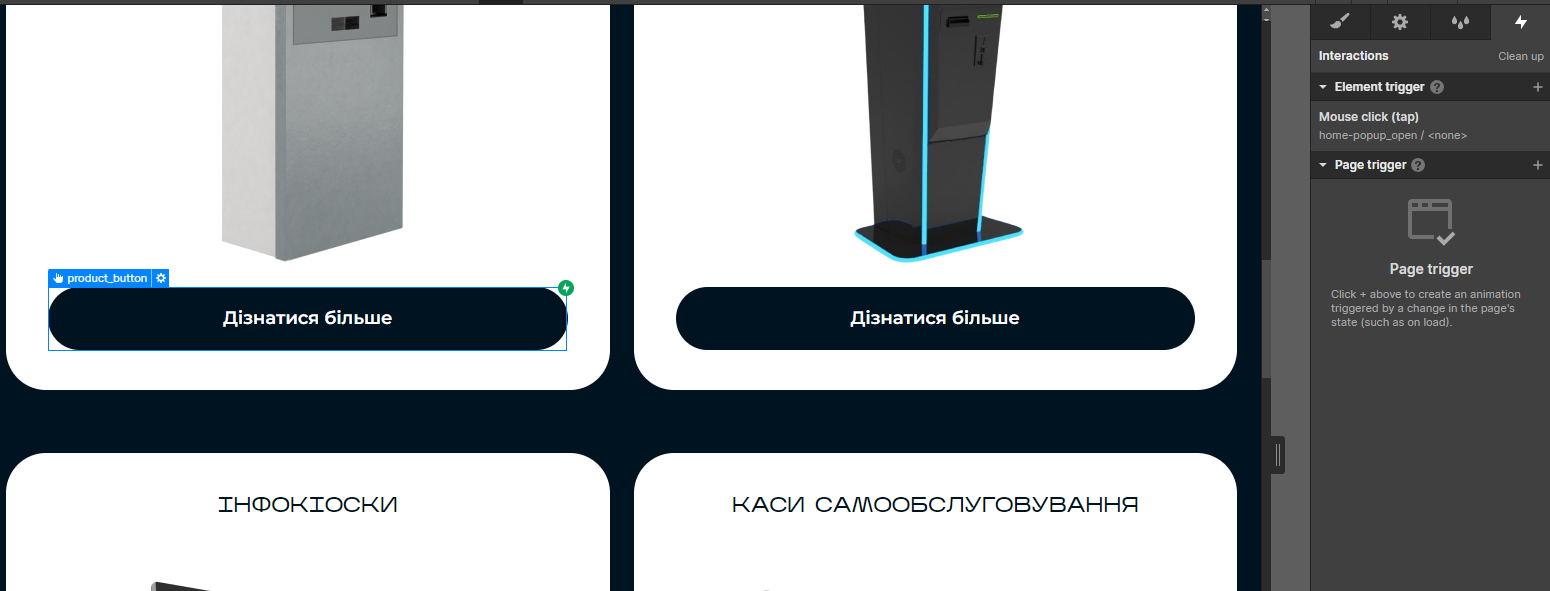
Мобільний або планшетний перегляд
Щоразу, коли ви вносите зміни (наприклад, створюєте новий дизайн розділу), радимо переходити до верхньої навігаційної панелі Viewport і дивитися, як це виглядає на планшеті та мобільному пристрої.

Якщо ви редагуєте лише розділ шаблону з оновленим текстом або зображеннями та не видаляєте жодного класу сайту, це не потрібно, однак, якщо ви глибше налаштовуєте стилі, редагуєте класи чи створюєте нові розділи, завжди добре постійно редагуйте перегляди на мобільному телефоні та планшеті, щоб переконатися, що все виглядає ідеально.
Редагування мета-назви, опису та рекомендованого зображення
Якщо ви бажаєте налаштувати заголовок, опис і зображення, які відображаються, коли ви ділитеся своїм веб-сайтом у будь-якому місці (наприклад, у Facebook, Twitter тощо), ви можете легко перейти до розділу «Сторінки» на лівій бічній панелі, клацнути маленьку піктограму «Налаштування». сторінки, яку ви хочете налаштувати, і з’являться всі ці налаштування.
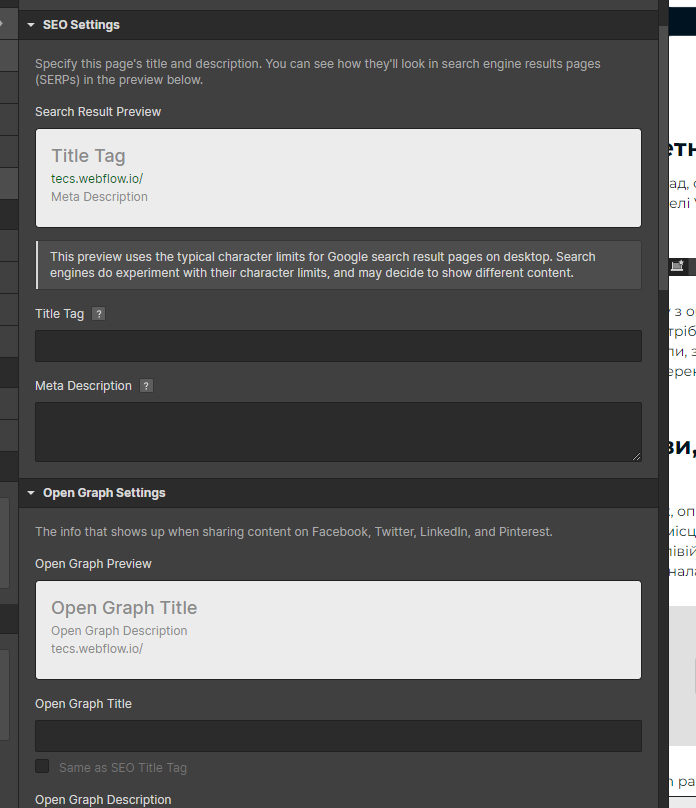
Бекапи
Якщо щось піде не так, наприклад, якщо вам не подобається, куди йде веб-сайт, якщо ви видалили деякі критичні класи, які були потрібні, щоб шаблон виглядав добре, або якщо ви просто хочете перейти до попередньої версії з будь-якої причини , ви завжди можете перейти до розділу Резервні копії.
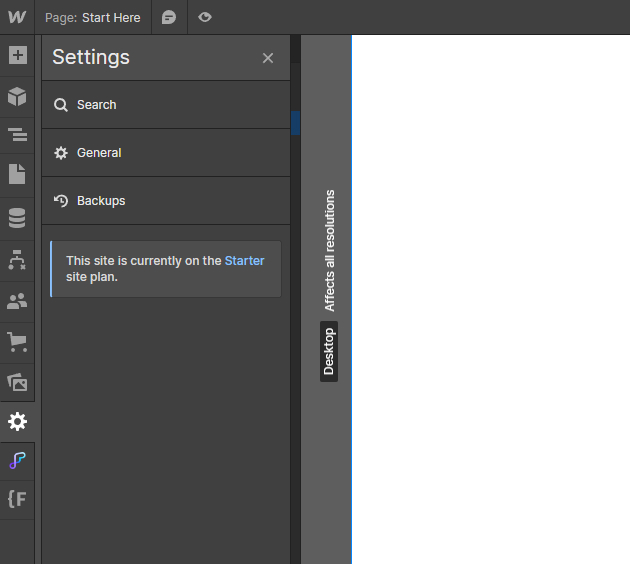
Ви можете знайти його в розділі «Налаштування» на лівій бічній панелі, а потім ви можете просто побачити всі автоматичні або ручні резервні копії. Відновити стару резервну копію можна лише одним клацанням миші.
Стайлінг
Почнемо зі стилізації шаблону.
Кольори
Сайт створено за допомогою зразків кольорів, що означає, що ви можете легко редагувати зразок кольору для оновлення на всьому сайті.
Щоб зробити це, вам просто потрібно перейти на вкладку «Стиль» на правій бічній панелі, потім прокрутити до розділу «Кольори» в розділі «Типографіка», і якщо ви клацнете колір, ви зможете побачити всі зразки кольорів і редагувати їх для оновлення. на всьому сайті до будь-якого необхідного кольору.
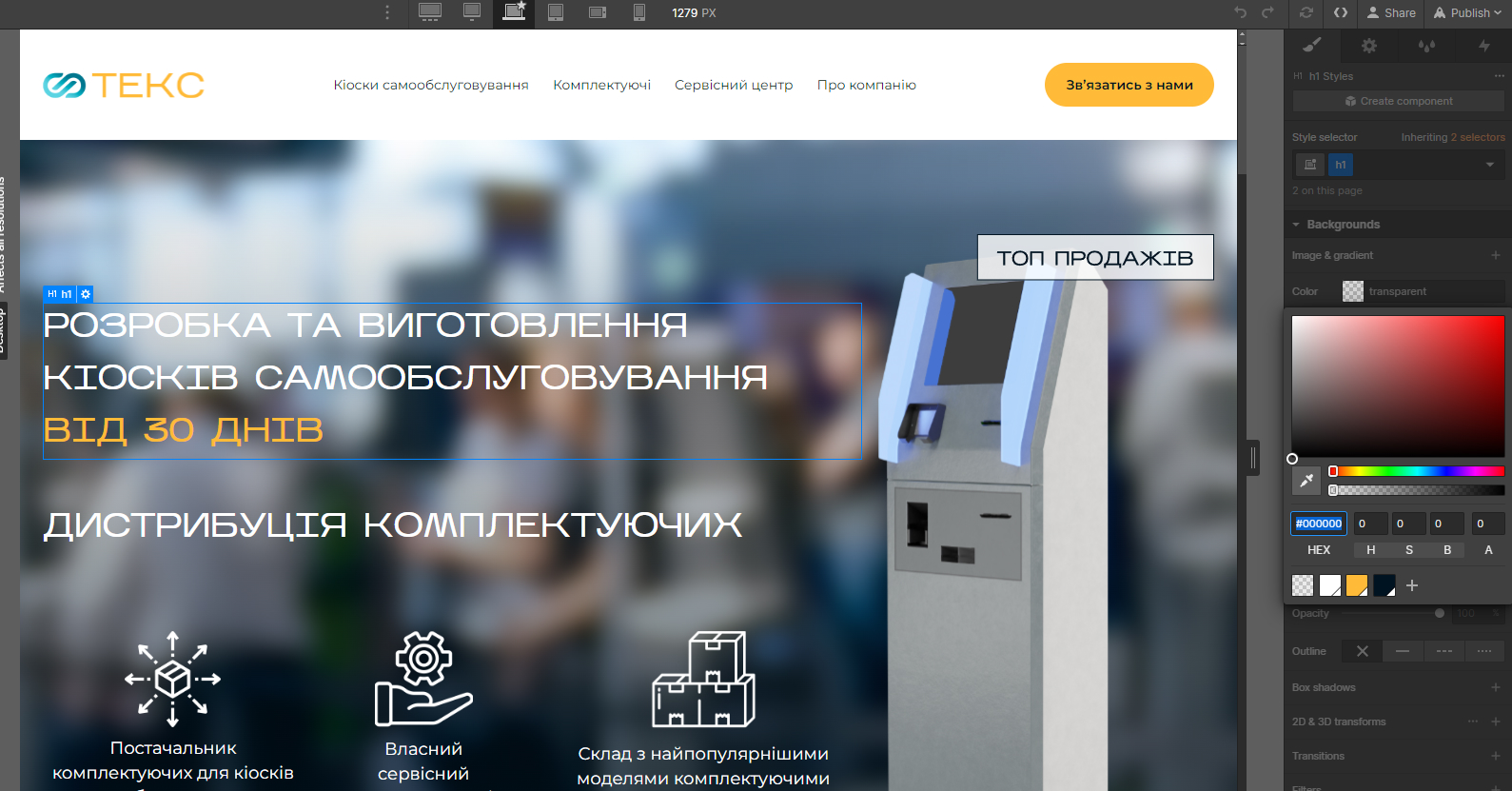
Шрифти
У сайті використовується 2 шрифти, і віни налаштовані у селекторі Body (All Pages), тож це означає, що ви можете легко оновити шрифт на всьому сайті одним клацанням миші.
На будь-якій сторінці просто клацніть помаранчевий перемикач у верхньому правому куті вкладки «Стиль», а потім виберіть «Основний текст (усі сторінки»). Зробивши це, ви можете перейти до розділу «Типографія» нижче та змінити шрифт на будь-який шрифт для бренду вашого бізнесу.
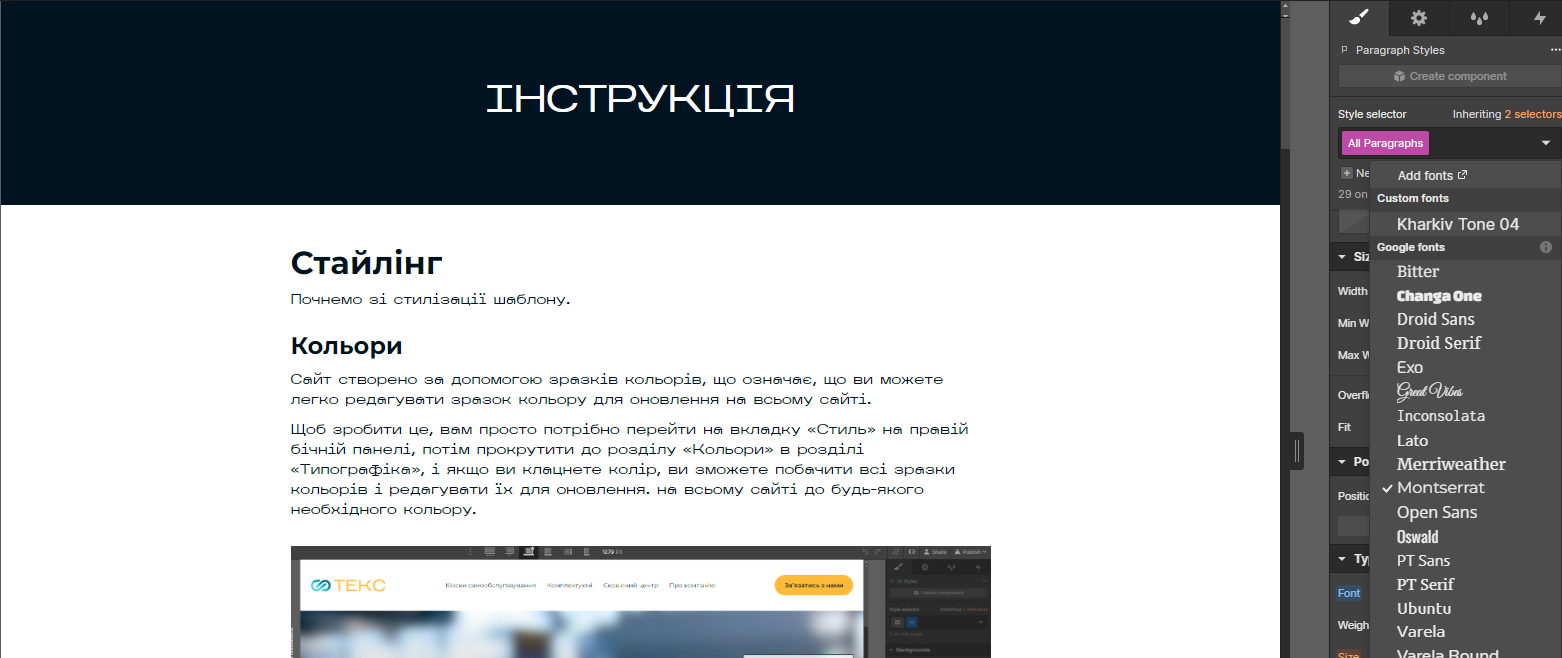
Якщо вам потрібен настроюваний або преміум-шрифт, недоступний у Webflow, ви завжди можете перейти в «Налаштування проекту» > «Шрифти», і ви зможете завантажити налаштовані шрифти або підключити свій обліковий запис Adobe Fonts.
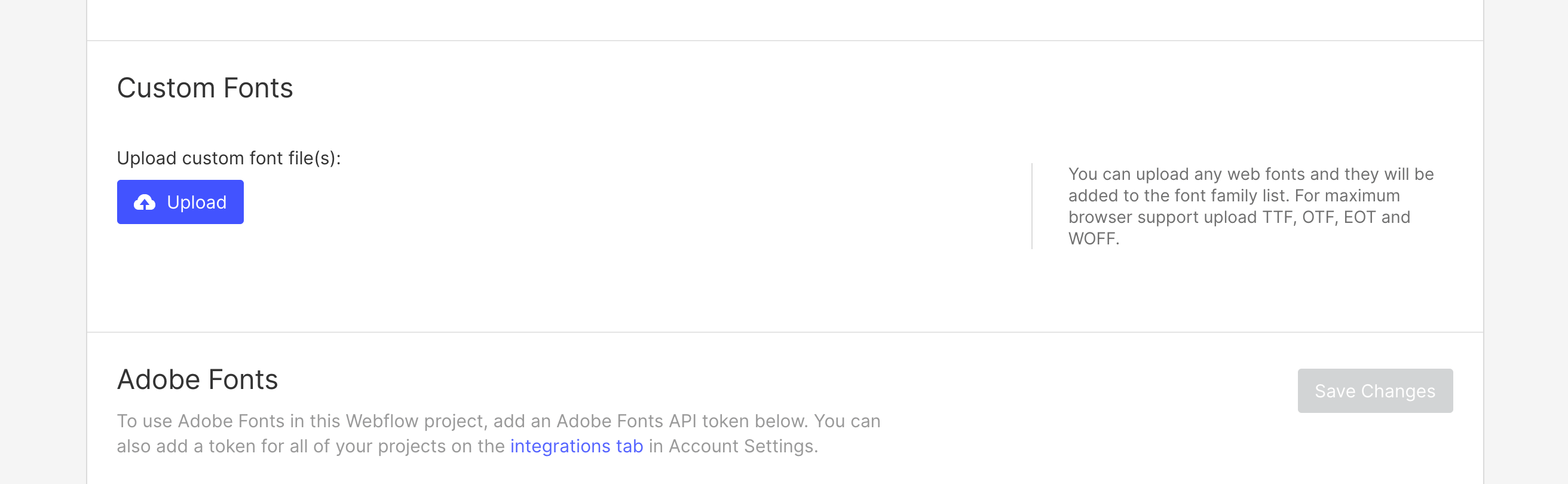
Редагування сторінок
Тепер настав час продовжити наступні кроки для редагування сторінок веб-сайту. Зазвичай редагується 2 типи вмісту, а саме:
Статичні сторінки
Статичний вміст – це весь вміст, який не базується на CMS, що означає, що він не є динамічним (наприклад, публікація в блозі).
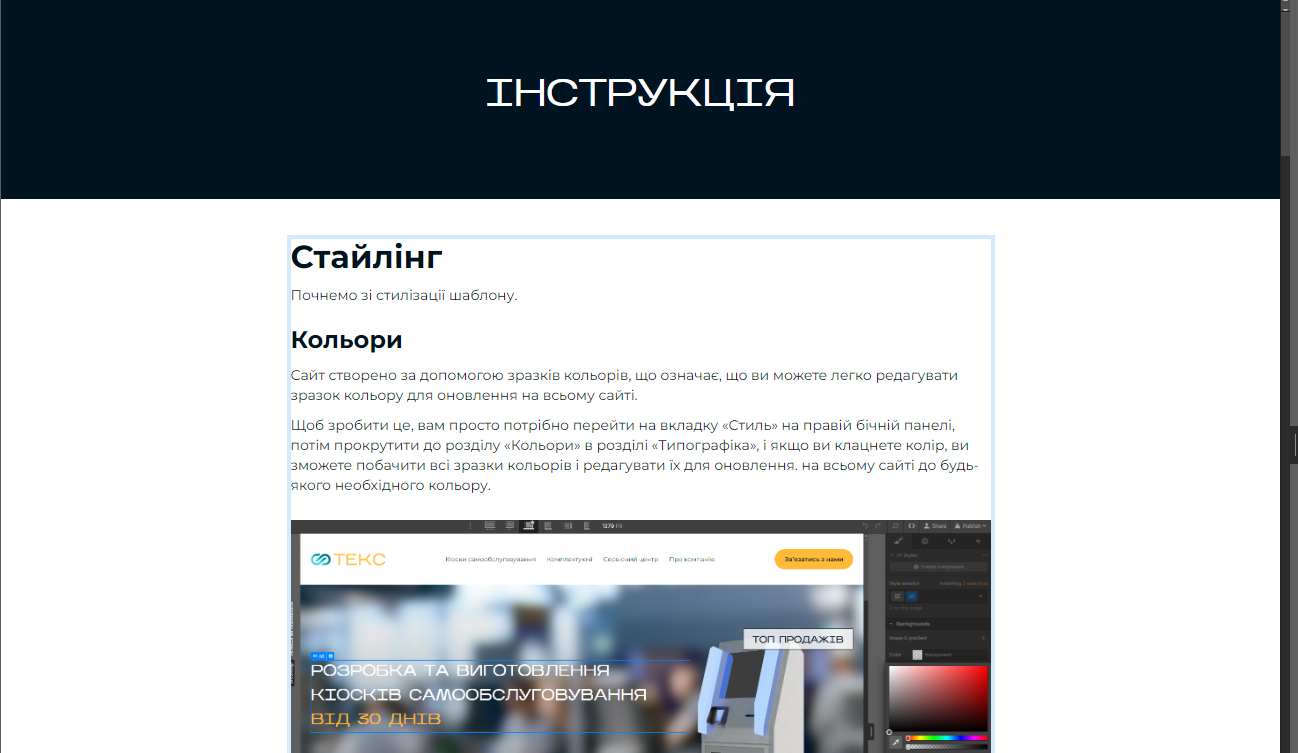
Ви можете легко ідентифікувати весь цей вміст, оскільки він відображається сірим кольором у навігаторі лівої бічної панелі та відображає синю рамку, коли ви клацаєте або наводите на нього курсор.
Якщо ви хочете редагувати цей тип вмісту, ви можете просто двічі клацнути його, і ви зможете вводити текст прямо тут.
Редагування посилань
Для того щоб відредашувати посилання вам потрібно виділити його клацанням мишкою по ньому або обрати його в панелі елементів з ліва. Посилання та кнопки в панелі елементів виділяються піктограмами


Оберіть елемент після перейдіть в налаштування наиснувши "D" на клавіатурі або натисніть в панелі елементу з права на знак шестеренки. Після у вас відкриється панель де ви можете змінити посилання
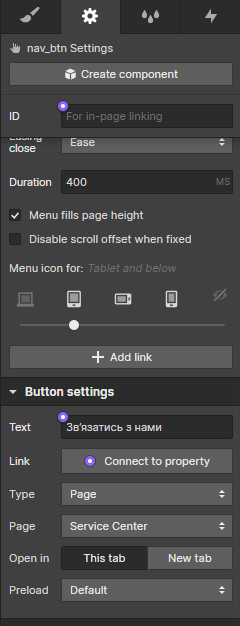
Динамічний вміст (CMS)
Динамічний вміст – це весь динамічний вміст, який автоматично генеруватиметься на основі вмісту, доданого в розділ CMS на лівій бічній панелі (відразу під піктограмою «Сторінки»).
Ви можете легко впізнати все це, тому що воно відображається фіолетовим кольором у навігаторі лівої бічної панелі, а коли ви клацаєте або наводите курсор миші, відображається фіолетова рамка.
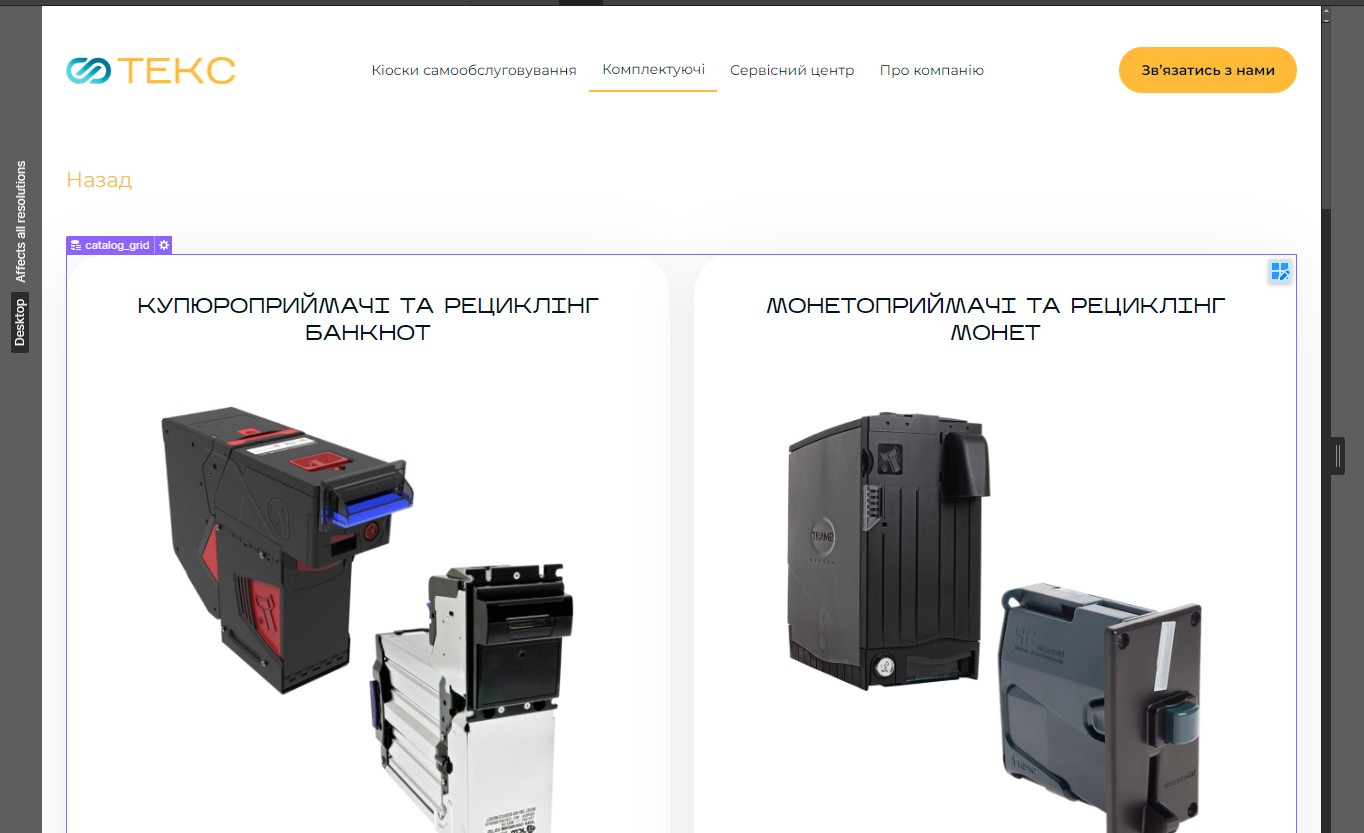
Цей вміст слід оновлювати безпосередньо в розділі CMS. Це призначено для того, щоб вам було дуже легко оновлювати його, оскільки дуже ймовірно, що його потрібно буде постійно оновлювати (наприклад, додавання нової публікації в блозі)
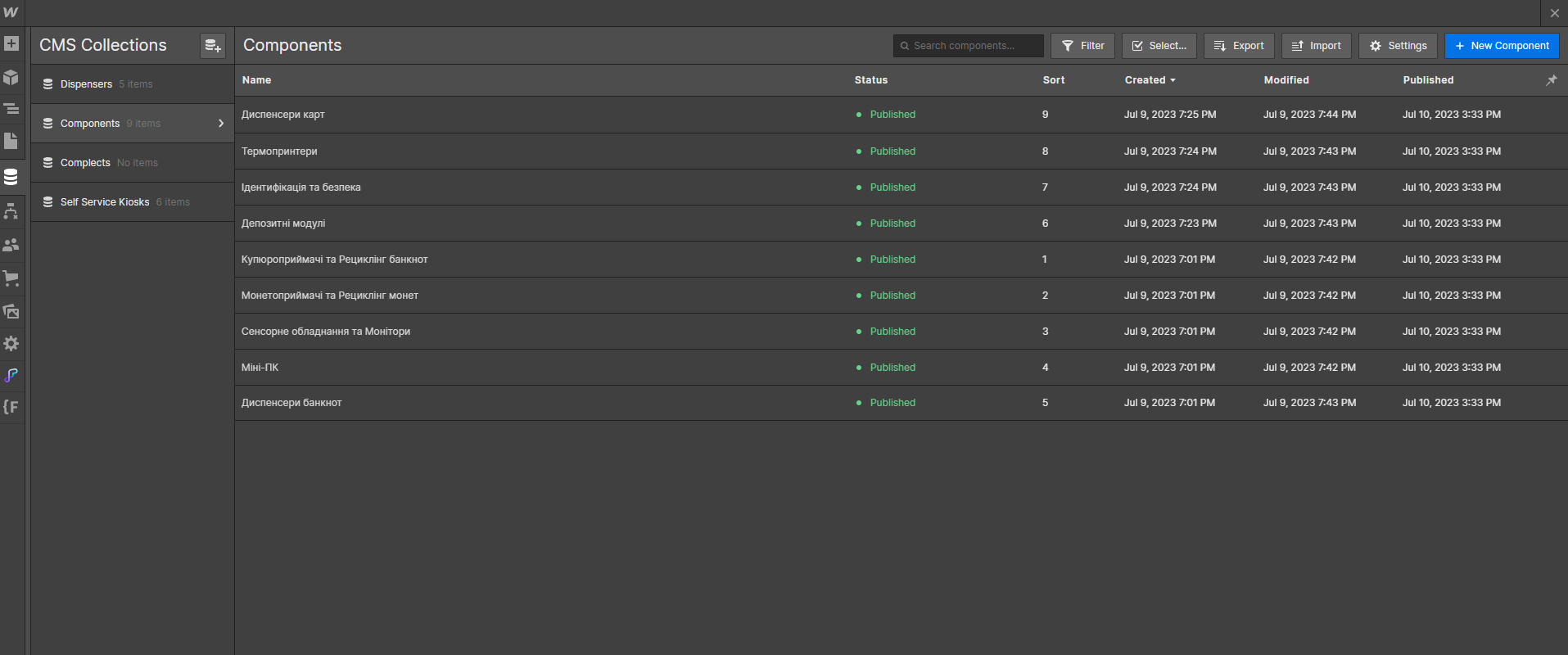
Корисні примітки
Крім основного базового пояснення, яке ми надали вище, тут ми ділимося кількома порадами та практичними вказівками з найпоширеніших запитань, які ми отримуємо.
Анімації
Якщо ви бажаєте відредагувати взаємодію будь-якого шаблону (тобто видалити ефект появи), ви можете легко ідентифікувати елементи, які мають взаємодію, оскільки вони мають маленьку піктограму взаємодії (маленький грім) у навігаторі лівої бічної панелі.
Якщо ви клацнете цей маленький значок «Взаємодії», ви відкриєте вкладку «Взаємодії» правої бічної панелі для цього елемента, де ви можете редагувати взаємодію.=
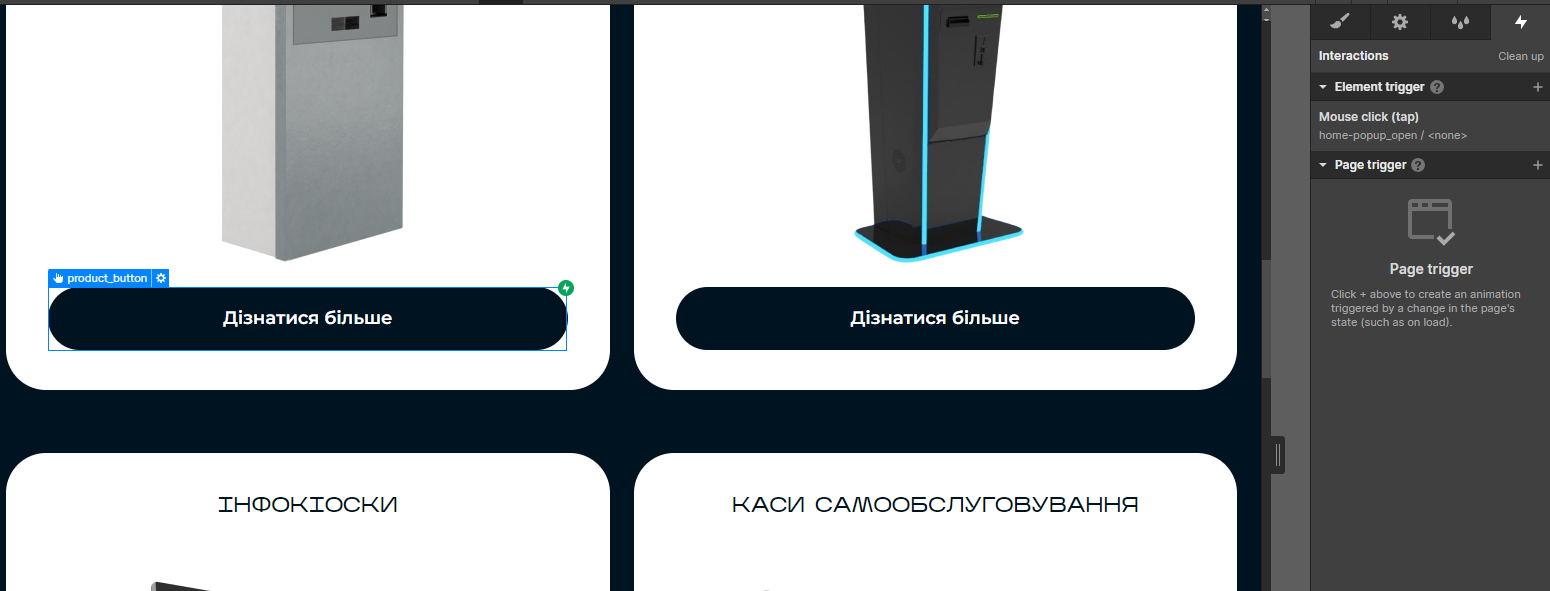
Мобільний або планшетний перегляд
Щоразу, коли ви вносите зміни (наприклад, створюєте новий дизайн розділу), радимо переходити до верхньої навігаційної панелі Viewport і дивитися, як це виглядає на планшеті та мобільному пристрої.

Якщо ви редагуєте лише розділ шаблону з оновленим текстом або зображеннями та не видаляєте жодного класу сайту, це не потрібно, однак, якщо ви глибше налаштовуєте стилі, редагуєте класи чи створюєте нові розділи, завжди добре постійно редагуйте перегляди на мобільному телефоні та планшеті, щоб переконатися, що все виглядає ідеально.
Редагування мета-назви, опису та рекомендованого зображення
Якщо ви бажаєте налаштувати заголовок, опис і зображення, які відображаються, коли ви ділитеся своїм веб-сайтом у будь-якому місці (наприклад, у Facebook, Twitter тощо), ви можете легко перейти до розділу «Сторінки» на лівій бічній панелі, клацнути маленьку піктограму «Налаштування». сторінки, яку ви хочете налаштувати, і з’являться всі ці налаштування.
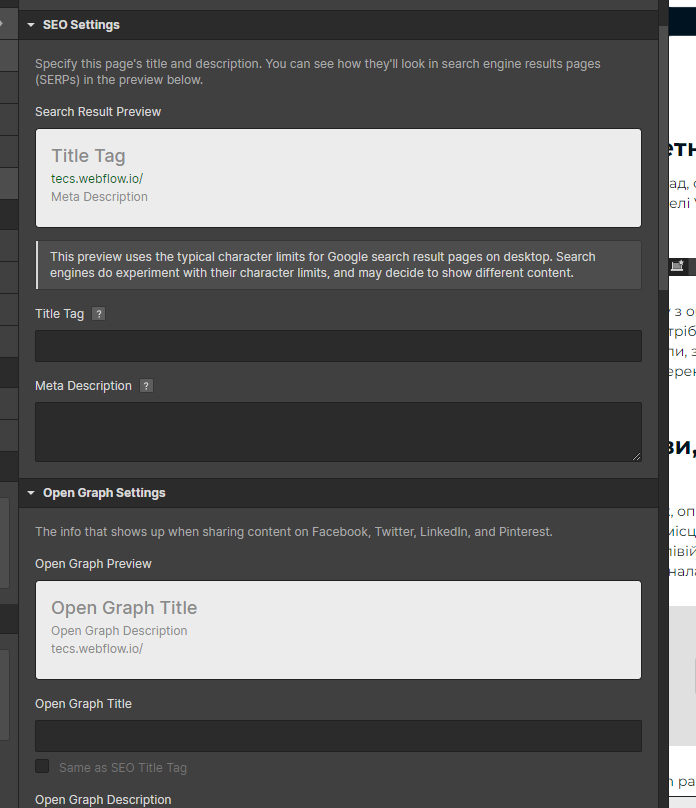
Бекапи
Якщо щось піде не так, наприклад, якщо вам не подобається, куди йде веб-сайт, якщо ви видалили деякі критичні класи, які були потрібні, щоб шаблон виглядав добре, або якщо ви просто хочете перейти до попередньої версії з будь-якої причини , ви завжди можете перейти до розділу Резервні копії.
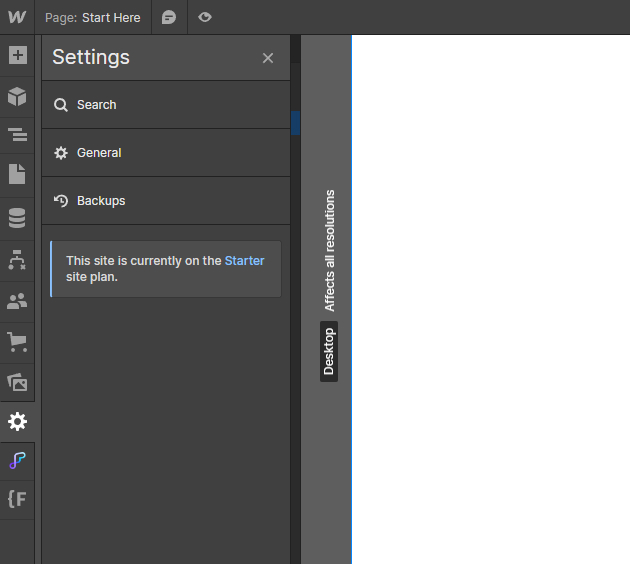
Ви можете знайти його в розділі «Налаштування» на лівій бічній панелі, а потім ви можете просто побачити всі автоматичні або ручні резервні копії. Відновити стару резервну копію можна лише одним клацанням миші.
Контент англ версія.
Зміна контенту відбувається так само як і на укр версії. Тобто вам потрібно вибрати елемент подвійним клацінням мишкі. І тоді ви зможете змінити текст або зображення.
Створення ст. англ версії
- Вам потрібно склонувати сторінку.
Натисніть на значок Pages в панелі керування з права.
.png)
Наведіть курсор миші на ст
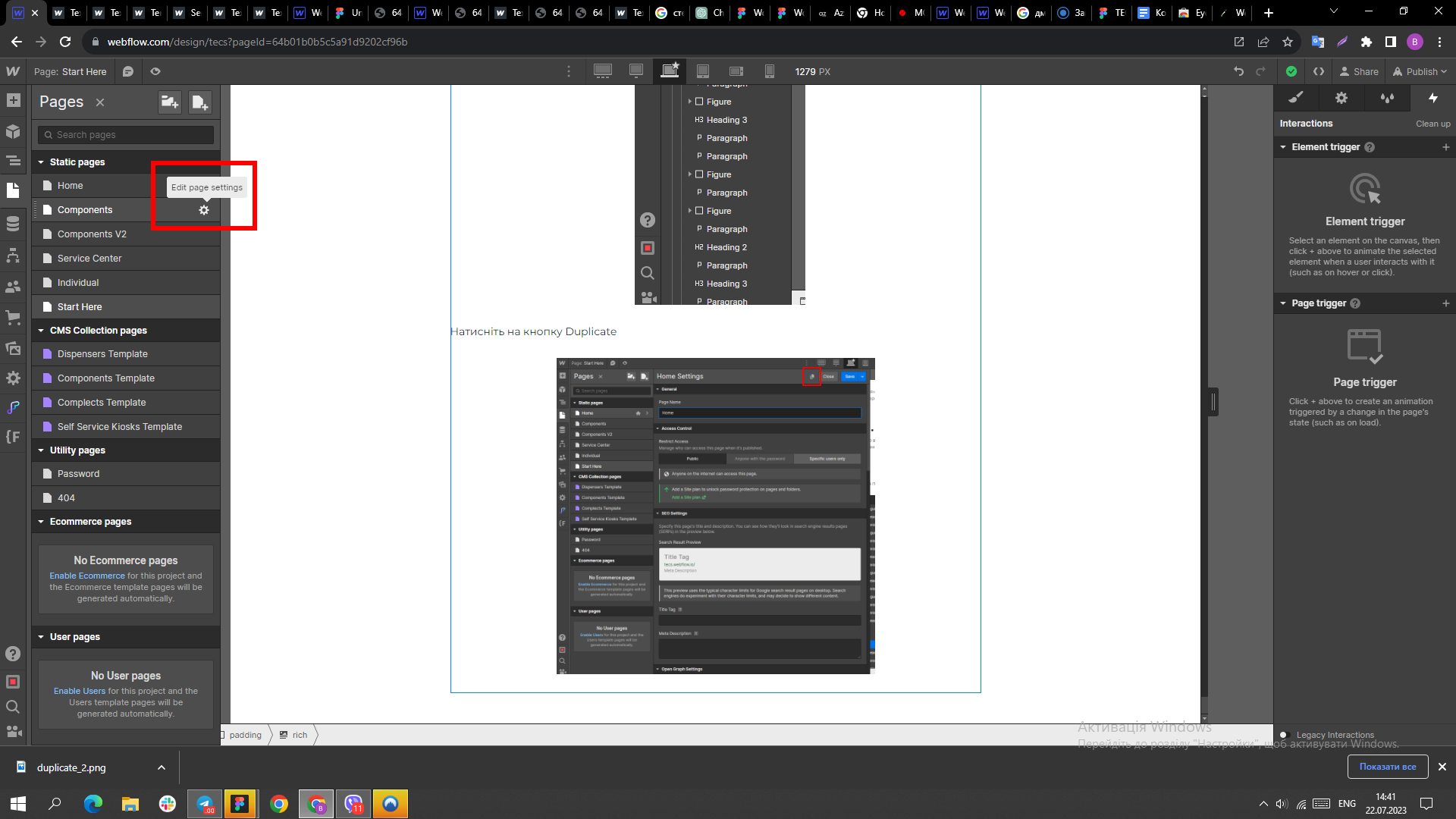
Натисніть кнопку Duplicate у верхньому правому кутку у вікні яке відклилося
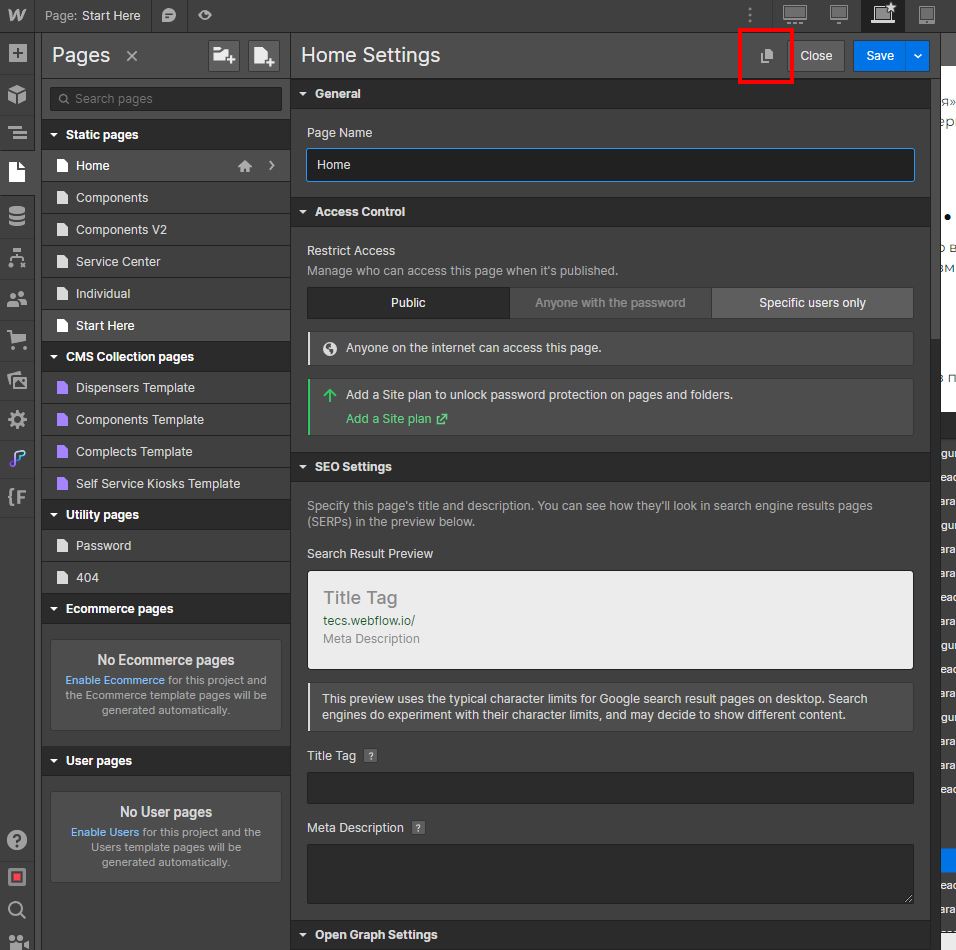
Вітаю ви зклонували сторінку.
Тепер ви можете перейти на сторінку яку склонували і почати знімювати контент за інструкціями вище